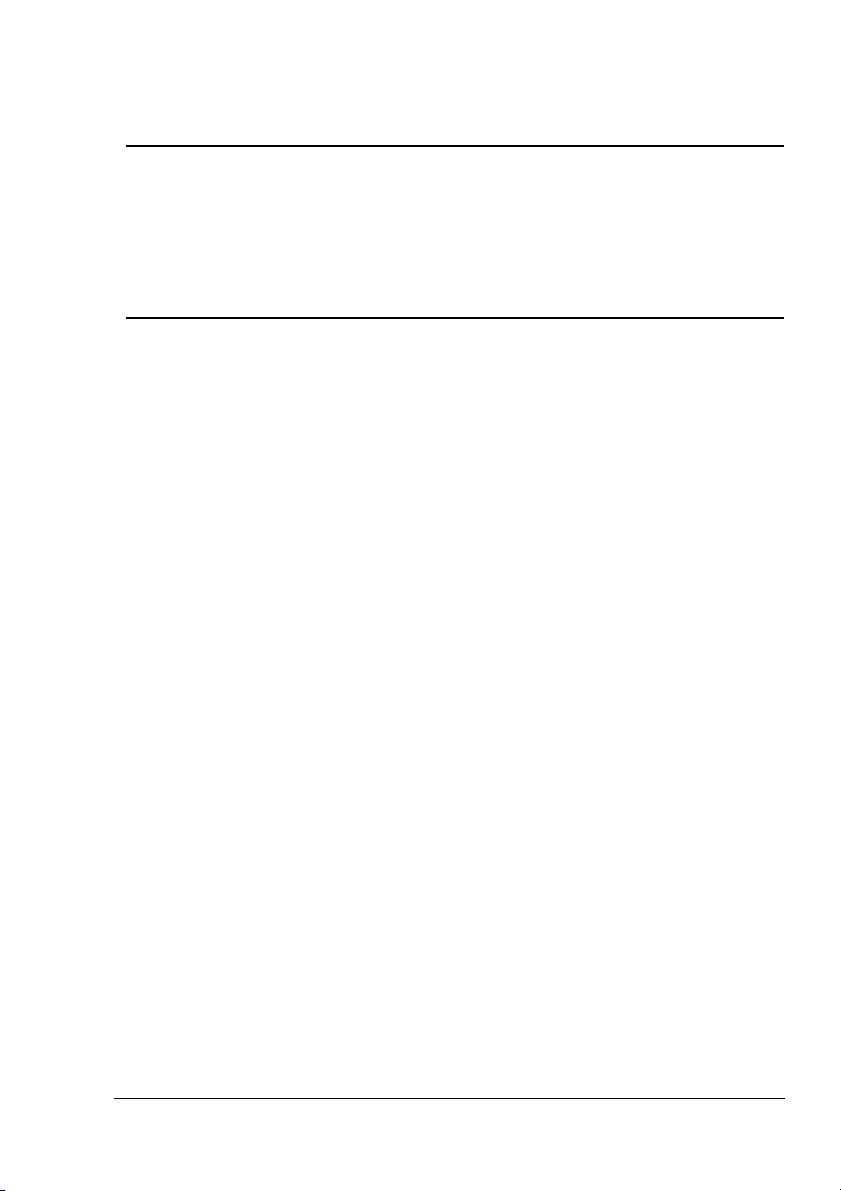
®
PagePro 1250E
Instrukcja obsługi
1800690-009B
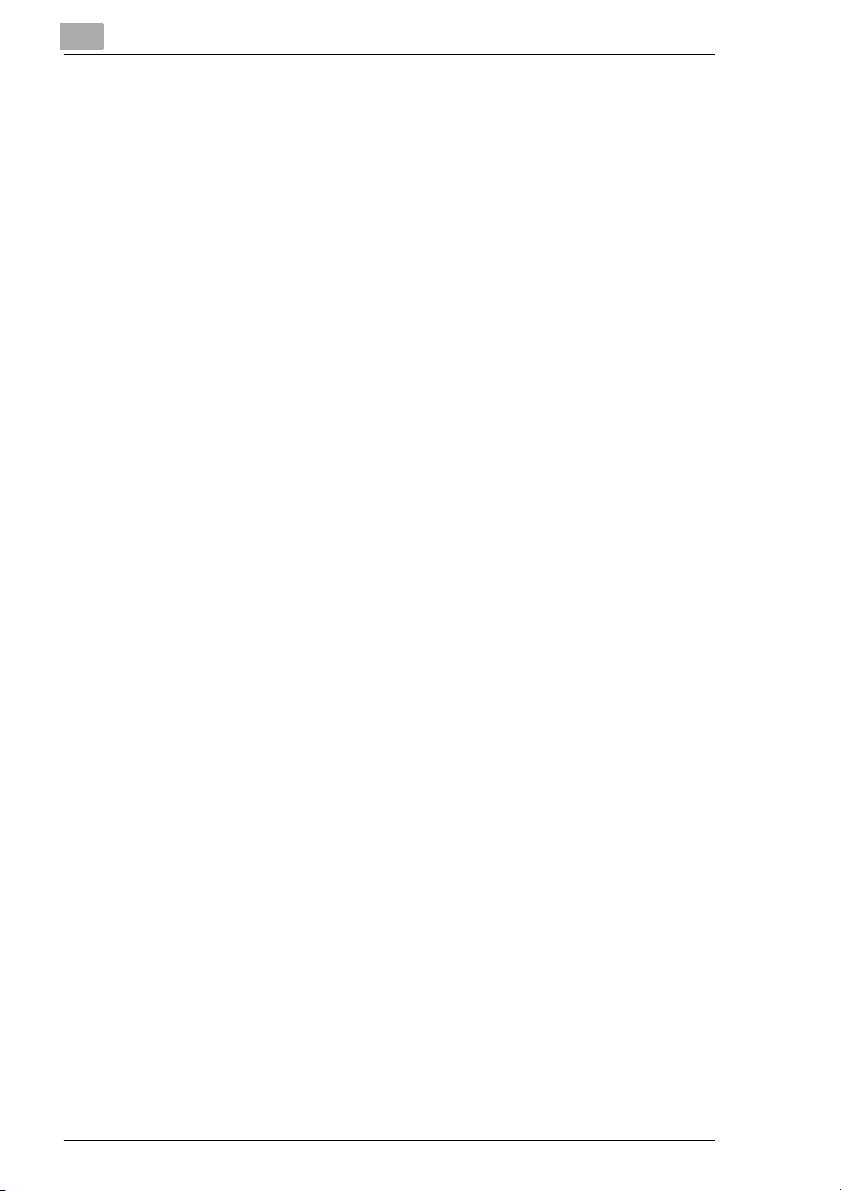
Znaki handlowe
Poniżej podane są znaki handloweMINOLTA-QMS, Inc.: QMS oraz MINOLTA-QMS
logo. Minolta, Fine-ART i PagePro są znakami handlowymi firmy Minolta Co., Ltd.
Inne nazwy produktów występujące w tej instrukcji mogą równiez byc znakami
handlowymi lub zastrzezonymi znakami handlowymi ich stosownych właścicieli.
Oswiadczenie dotyczące własności
Cyfrowo zakodowane oprogramowanie zawarte w Twojej drukarce jest zastrzezone
prawem autorskim Copyright © 2003 przez firmę MINOLTA-QMS, Inc. Wszelkie
prawa zastrzezone. Oprogramowanie to nie moze byc reprodukowane,
modyfikowane, pokazywane, przenoszone lub kopiowane w żadnej postaci lub w
żaden sposób czy tez na żdanych nosnikach, w części lub całości, bez wyraznego
pisemnego pozwolenia MINOLTA-QMS, Inc.
Informacja o zastrzezeniu prawem autorskim
Ta instrukcja obsługi jest objęta zastrzeżonym prawem autorskim Copyrighted ©
2003 przez firmę MINOLTA-QMS, Inc., One Magnum Pass, Mobile, AL 36618.
Wszelkie prawa zastrzezone. Tego dokumentu nie wolno kopiowac, ani w całości ani
w części, ani nie moze on byc odtwarzany przy uzyciu jakichkolwiek srodków lub
jezyka, bez pisemnej zgody firmy MINOLTA-QMS, Inc.
Informacja dotycząca instrukcji obsługi
MINOLTA-QMS, Inc. zastrzega sobie prawo do dokonywania zmian w tejże instrukcji
oraz opisanego w niej urządzenia bez uprzedzenia. Dołożono znacznych staran, aby
upewnić sie, że instrukcja ta jest wolna od nieścisłości lub pominięć. Firma
MINOLTA-QMS, Inc. nie udziela żdanych gwarancji odnoszących sie do tej
instrukcji, a w szczególnosci nie udziela domniemanej gwarancji sprzedawalnosci
oraz przydatnosci do okreslonego celu. Firma MINOLTA-QMS, Inc. nie przyjmuje
odpowiedzialnosci za błędy zawarte w tej instrukcji lub za wtórne, specjalne lub
nastepcze szkody wynikające z dostarczenia niniejszej instrukcji czy tez za
wykorzystanie tej instrukcji przy obsłudze sprzetu lub w związku z pracą tego
sprzetu gdy tak jest eksploatowany.
ii
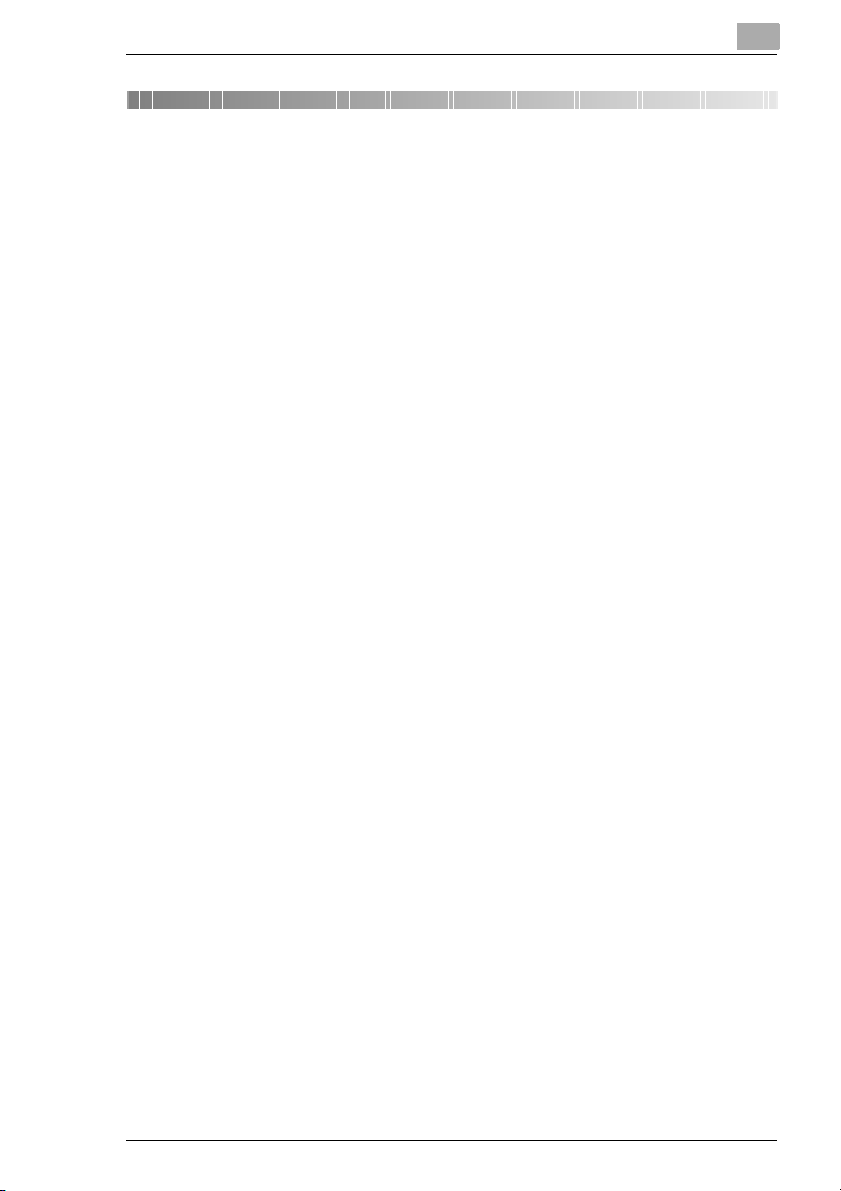
Spis trésci
1Wstęp
1.1 Witamy ........................................................................................... 1-1
1.2 Posługiwanie się instrukcją ............................................................ 1-2
Krótkie wyjaśnienie specjalnych krojów pisma oraz metod
prezentacji.......................................................................................1-3
2 Ustawianie drukarki
2.1 Ogólne zapoznanie z drukarką....................................................... 2-1
Strona zewnętrzna..........................................................................2-1
Wnętrze...........................................................................................2-2
Wyposażenie dodatkowe ................................................................2-3
Panel sterowania drukarki ..............................................................2-4
2.2 Instalacja Twojej drukarki laserowej............................................... 2-5
Miejsce instalacji .............................................................................2-5
Przechowywanie materiałów eksploatacyjnych i akcesoriów..........2-5
Warunki otoczenia...........................................................................2-5
Wymagana przestrzeń ....................................................................2-6
2.3 Ustawianie Twojej drukarki laserowej ............................................ 2-7
Wkładanie papieru do Zasobnika 1.................................................2-7
Wkładanie papieru do zasobnika podawania ręcznego..................2-8
Podłączanie przewodu zasilania.....................................................2-9
Wyłączanie i włączanie drukarki ...................................................2-10
Drukowanie strony konfiguracji.....................................................2-11
Podłączanie drukarki do komputera..............................................2-12
Złącze równoległe (Windows XP/Me/2000/98/95/NT 4.0).............2-12
Interfejs USB (Windows XP/2000/Me/98) .....................................2-13
3 Instalacja sterownika drukarki
3.1 Minimalne wymagania systemowe................................................. 3-1
Windows..........................................................................................3-1
Macintosh........................................................................................3-1
3.2 Uwagi nt. instalacji sterownika drukarki......................................... 3-1
Nie obawiaj się instalacji! ................................................................3-1
Informacje ogólne nt. sterownika drukarki.......................................3-2
Informacje dotyczące instalacji przy użyciu „Dodawania
drukarki" dla Windows)....................................................................3-2
iii

3.3 Instalacja sterownika urządzenia USB (Windows) .........................3-2
Aby zainstalować sterownik urządzenia USB w Windows 98 ........ 3-2
Aby zainstalować sterownik urządzenia USB w Windows Me .......3-3
Aby zainstalować sterownik urządzenia USB w Windows 2000 .... 3-4
Aby zainstalować sterownik urządzenia USB w Windows XP........ 3-6
3.4 Instalacja sterownika drukarki przy użyciu instalatora
(Autouruchamianie) w Windows .....................................................3-7
3.5 Instalacja sterownika drukarki w Windows 95 ................................3-8
Aby zainstalować sterownik drukarki przy użyciu Plug-and-Play ... 3-8
Aby zainstalować sterownik drukarki przy użyciu Kreatora
dodawania
drukarki........................................................................................... 3-9
3.6 Instalacja sterownika drukarki w Windows 98/Me ........................3-10
Aby zainstalować sterownik drukarki przy użyciu Plug-and-Play
w Windows 98 .............................................................................. 3-10
Aby zainstalować sterownik drukarki przy użyciu Plug-and-Play
w Windows Me .............................................................................3-11
Aby zainstalować sterownik drukarki przy użyciu Kreatora
dodawania drukarki w Windows Me/98 ........................................ 3-12
3.7 Instalacja sterownika drukarki w Windows NT 4.0........................3-13
Aby zainstalować sterownik drukarki przy użyciu Kreatora
dodawania drukarki ...................................................................... 3-13
3.8 Instalacja sterownika drukarki w Windows 2000 ..........................3-14
Aby zainstalować sterownik drukarki przy użyciu
Plug-and-Play............................................................................... 3-14
Aby zainstalować sterownik drukarki przy użyciu Kreatora
dodawania drukarki ...................................................................... 3-15
3.9 Instalacja sterownika drukarki w Windows XP..............................3-16
Aby zainstalować sterownik drukarki przy użyciu
Plug-and-Play............................................................................... 3-16
Aby zainstalować sterownik drukarki przy użyciu Kreatora
dodawania drukarki ...................................................................... 3-18
3.10 Instalacja sterownika drukarki PostScript w Mac OS....................3-19
Aby zainstalować sterownik drukarki PostScript w Mac OS......... 3-19
Aby podać ustawienia drukarki USB ............................................ 3-19
3.11 Deinstalacja sterownika drukarki PCL oraz sterownika
urządzenia USB............................................................................3-20
Aby odinstalowac sterownik drukarki w Windows
Me/98/95/2000/NT 4.0.................................................................. 3-21
Aby odinstalowac sterownik drukarki w Windows XP................... 3-21
iv
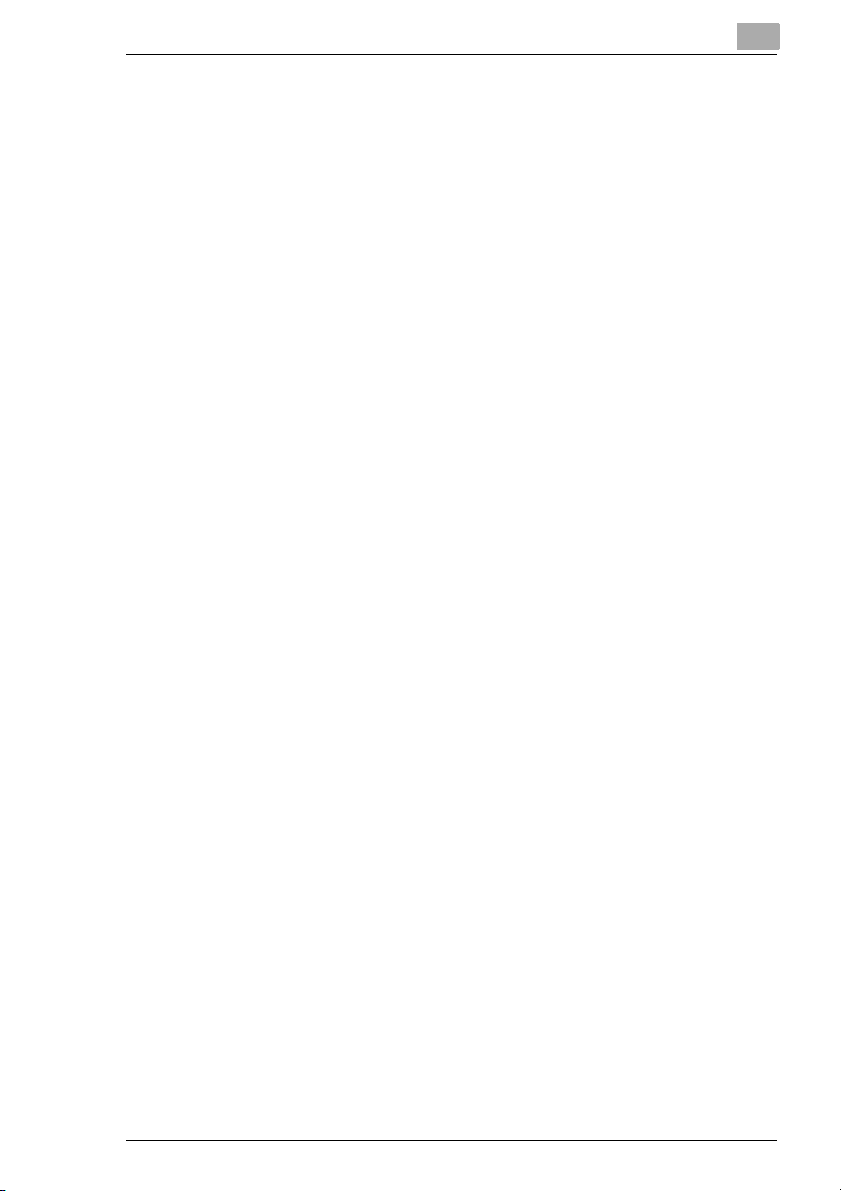
4 Praca z sterownikami drukarek PCL w Windows
4.1 Wyświetlanie ustawień sterownika drukarki
(Windows Me/98/95/2000/NT 4.0).................................................. 4-1
4.2 Wyświetlanie ustawień sterownika drukarki
(Windows XP)................................................................................. 4-2
4.3 Karta Papier ................................................................................... 4-2
4.4 Karta Układ strony.......................................................................... 4-3
4.5 Karta Jakość................................................................................... 4-4
4.6 Karta Opcje urządzenia.................................................................. 4-5
5 Praca z sterownikami drukarek PostScript w Windows
5.1 Wyświetlanie ustawień sterownika drukarki (Windows
Me/98/95/2000/NT 4.0) .................................................................. 5-1
5.2 Wyświetlanie ustawień sterownika drukarki
(Windows XP)................................................................................. 5-1
5.3 Karta Papier (Windows Me/98/95) ................................................. 5-1
5.4 Karta Opcje urządzenia (Windows Me/98/95)................................ 5-2
Dostępna pamięć drukarki ..............................................................5-2
Funkcje drukarki..............................................................................5-2
Opcje do zainstalowania .................................................................5-3
5.5 Karta Ustawienie strony (Windows NT 4.0).................................... 5-3
5.6 Karta Zaawansowane (Windows NT 4.0)....................................... 5-4
5.7 Karta Ustawienia urządzenia (Windows NT 4.0)............................ 5-4
5.8 Karta Układ (Windows 2000/XP).................................................... 5-5
5.9 Karta Papier/Jakość (Windows 2000/XP) ...................................... 5-5
Opcje zaawansowane (Windows 2000)..........................................5-5
5.10 Karta Ustawienia urządzenia (Windows 2000/XP)......................... 5-5
6 Praca z narzędziami drukarki w Windows
6.1 Otoczenie ....................................................................................... 6-1
6.2 Otwieranie Monitora stanu ............................................................. 6-1
Zmiana rozmiaru okna Monitora stanu............................................6-1
6.3 Monitorowanie zleceń druku za pomocą Monitora
stanu .............................................................................................. 6-2
6.4 Otwieranie Panelu sterowania drukarki.......................................... 6-2
6.5 Karta Papier ................................................................................... 6-2
6.6 Karta Nastawienie drukarki ............................................................ 6-3
v
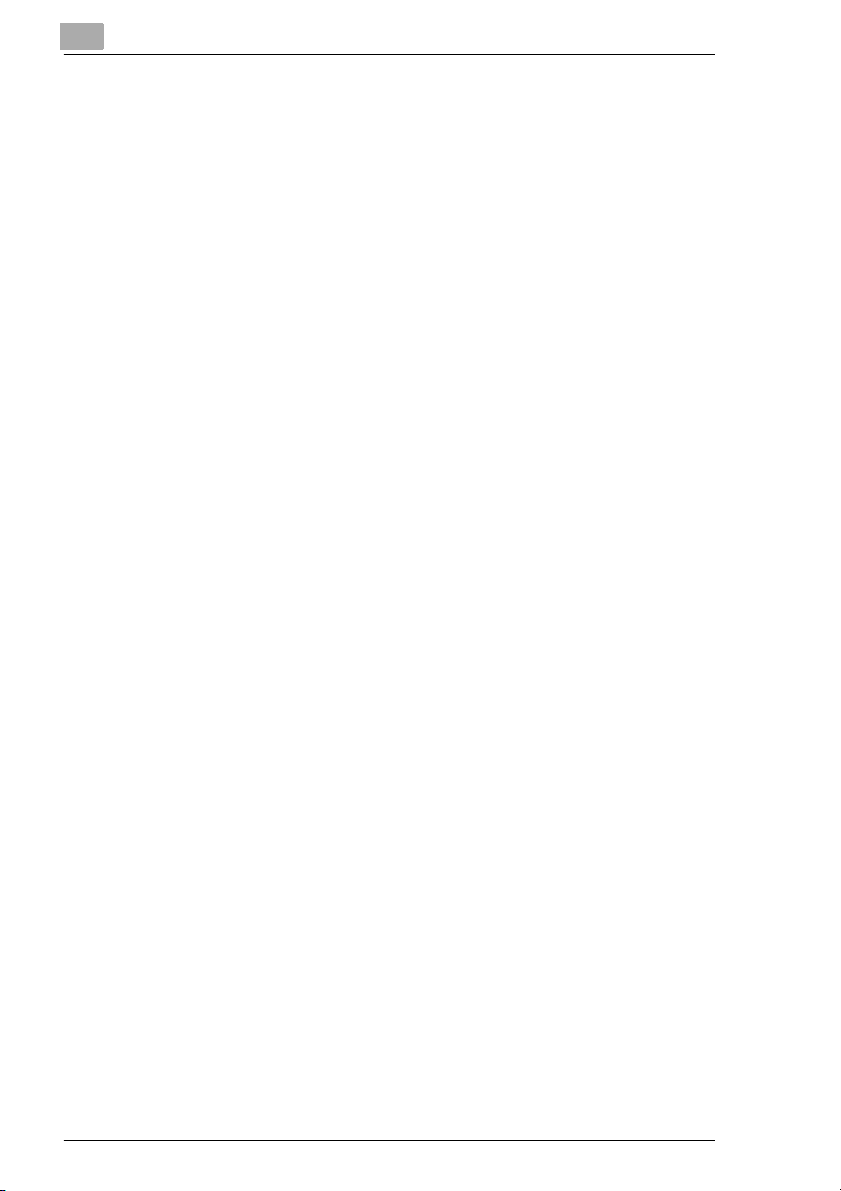
6.7 Karta Wydruk próbny......................................................................6-3
6.8 Karta Licznik ...................................................................................6-3
6.9 Karta Konfiguracja ..........................................................................6-4
7 Praca ze sterownikiem drukarki Macintosha
7.1 Ustawienia Atrybutów strony ..........................................................7-1
Papier ............................................................................................. 7-1
Orientacja ....................................................................................... 7-1
Skala............................................................................................... 7-1
Strona użytkownika ........................................................................ 7-1
7.2 Ustawienia ogólne ..........................................................................7-1
Kopie .............................................................................................. 7-1
Sortowane ...................................................................................... 7-2
èródło papieru ................................................................................ 7-2
7.3 Ustawienia układu...........................................................................7-2
Stron na kartkę ............................................................................... 7-2
Składanie układu............................................................................7-2
Obwódka ........................................................................................ 7-2
7.4 Opcje 1ustawień dla konkretnej drukarki........................................7-2
Dopasuj do strony........................................................................... 7-2
Znak wodny .................................................................................... 7-3
7.5 Opcje 2 ustawień dla konkretnej drukarki.......................................7-3
Oszczędzanie tonera...................................................................... 7-3
Rodzaj materiału............................................................................. 7-3
Fine Art........................................................................................... 7-3
Rozdzielczość.................................................................................7-3
Zasobnik 2...................................................................................... 7-3
8 Praca z drukarką
8.1 Proszę odnotować następujące punkty ..........................................8-1
Na co mam uważać przy ładowaniu papieru?................................ 8-1
Na co mam uważać przy ładowaniu kopert?..................................8-1
Jakiego rozmiaru materiały moge stosowac?................................. 8-2
Jakie rodzaje materiałów mogę stosować?.................................... 8-3
Obszar do zadrukowania................................................................ 8-3
8.2 Używanie przycisku na panelu ......................................................8-4
Drukowanie specjalnych stron........................................................ 8-4
Kontynuuj zlecenia druku po komunikacie błędu............................8-5
Anulowanie zlecenia druku............................................................. 8-5
8.3 Włożenie materiału .........................................................................8-6
Wkładanie materiału do Zasobnika 1 ............................................. 8-6
vi
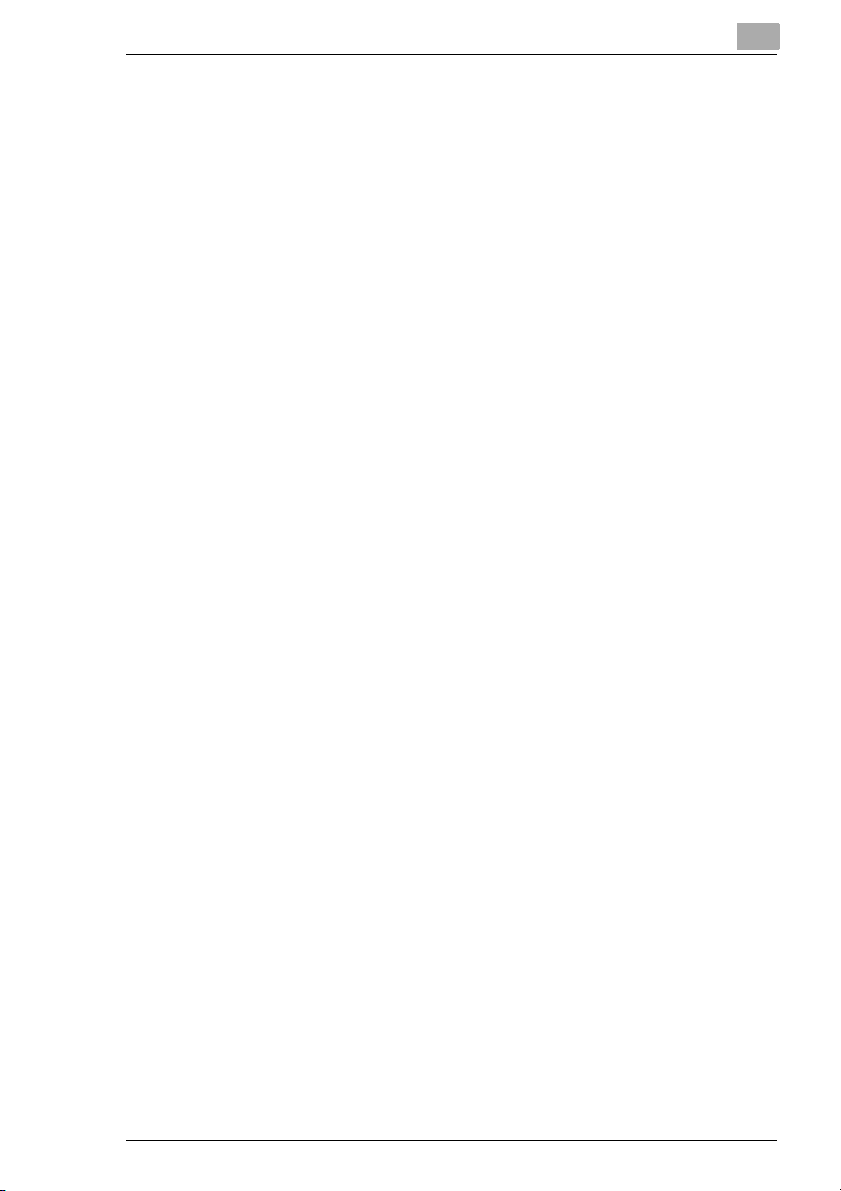
Wkładanie materiału do zasobnika podawania ręcznego...............8-7
Ładowanie materiału do zespołu podajnika dolnego
(Zasobnik 2)....................................................................................8-7
8.4 Ustalanie kierunku wydrukowanych kartek .................................... 8-9
9 Instalacja opcji drukarki
9.1 Instalacja zespołu podajnika dolnego (Zasobnik 2)........................ 9-1
9.2 Instalacja tacki odgórnej................................................................. 9-3
9.3 Instalacja pamięci DIMM (Dual In-Line Memory Module)............... 9-4
10 Konserwacja drukarki
10.1 Wymiana kasety z tonerem .......................................................... 10-2
Resetowanie licznika kasety z tonerem ........................................10-5
10.2 Wymiana bębna kasety................................................................ 10-7
Resetowanie licznika bębna kasety............................................10-10
10.3 Czyszczenie drukarki ................................................................. 10-11
Czyszczenie zewnętrznej strony drukarki ...................................10-11
Czyszczenie rolki podajnika papieru...........................................10-11
11 Diagnostyka
11.1 Usuwanie zablokowania materiału ............................................... 11-2
Usuwanie materiałów zablokowanych wewnątrz drukarki ............11-2
Usuwanie zablokowanych materiałów na tacce wyjściowej..........11-4
Usuwanie zablokowanych materiałów na Zasobniku 1.................11-5
Usuwanie zablokowanych materiałów w zasobniku
podawania ręcznego.....................................................................11-6
Usuwanie zablokowanych materiałów w zespole
odajnika dolnego (Zasobnik 2)......................................................11-7
11.2 Ogólne problemy z drukowaniem.................................................11-8
11.3 Problemy z jakością wydruku ....................................................... 11-8
11.4 Komunikaty drukarki................................................................... 11-11
Funkcje kontrolki .........................................................................11-11
Komunikat stanu .........................................................................11-12
Komunikaty błędu........................................................................11-12
Komunikat o serwisie..................................................................11-13
12 Charakterystyka
12.1 Charakterystyka dotycząca bezpieczenstwa................................ 12-1
12.2 Charakterystyka techniczna ......................................................... 12-1
vii
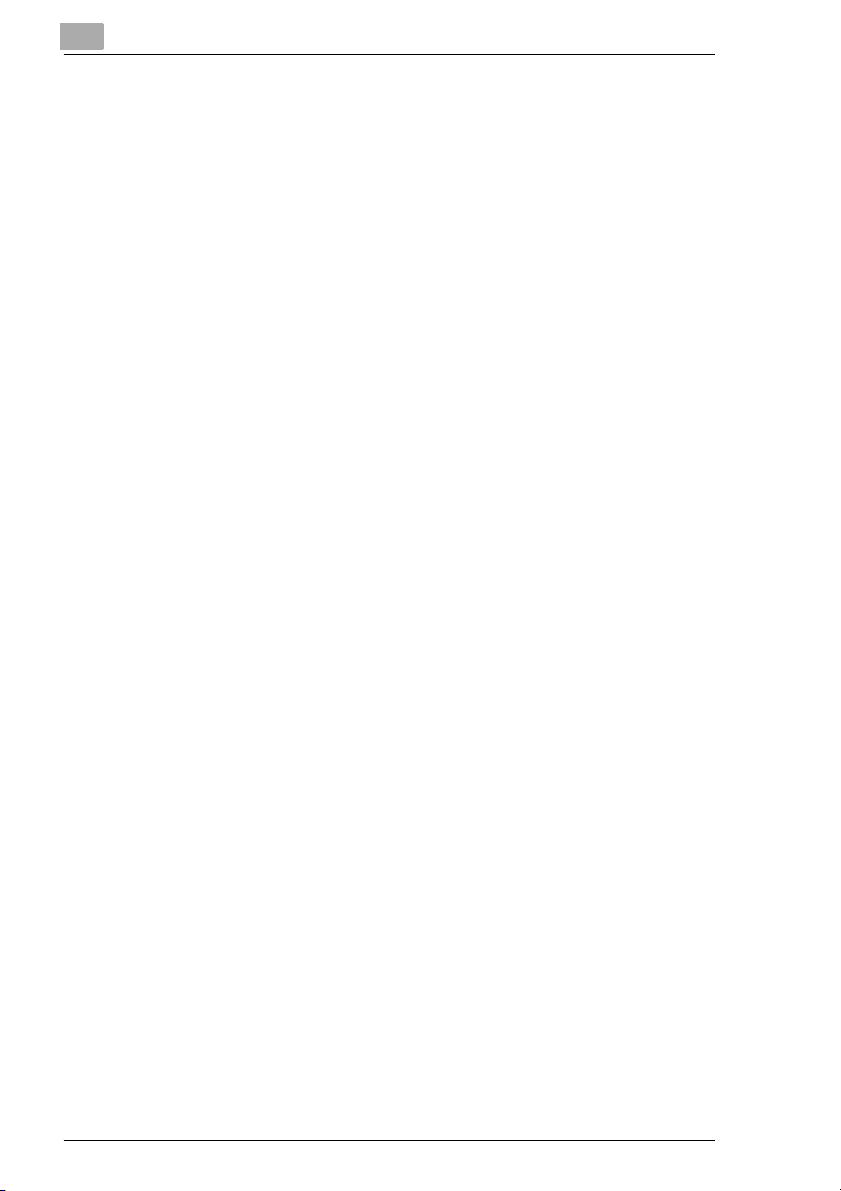
Drukarka....................................................................................... 12-1
Zespół podajnika dolnego (opcja).................................................12-3
Rozszerzenie pamięci (SDRAM-DIMM) (opcja) ...........................12-3
Złącza i kable interfejsu równoległego..........................................12-3
kable i złącza interfejsu USB........................................................ 12-3
12.3 Nasza troska o ochronę środowiska.............................................12-5
Co to jest produkt oznaczony symbolem ENERGY STAR®? ...... 12-5
12.4 FCC Część 15 – Urządzenia Komunikacji Radiowej ....................12-6
Dla użytkowników w USA............................................................. 12-6
12.5 Sprzetu Wywołującego Zakłócenia (ICES-003
ISSUE 3).......................................................................................12-7
Dla uzytkowników w Kanadzie ..................................................... 12-7
12.6 Oznaczenia CE (Deklaracja zgodności) .......................................12-7
Dla użytkowników europejskich.................................................... 12-7
12.7 CISPR 22 i przepisy lokalne .........................................................12-7
12.8 Zakłócenia akustyczne .................................................................12-7
12.9 Informacja nt. bezpieczenstwa .....................................................12-8
Symbole dotyczące ostrzeżeń i środków ostrożności .................. 12-8
Znaczenie symboli........................................................................ 12-8
OSTRZEŻENIE ............................................................................ 12-9
UWAGA ......................................................................................12-11
12.10 Bezpieczna praca z drukarką laserową......................................12-12
Uwagi nt. Twojego bezpieczenstwa oraz bezpieczenstwa
eksploatacji................................................................................. 12-12
Bezpieczenstwo pracy z laserem ............................................... 12-14
Wewnetrzne promieniowanie lasera........................................... 12-14
Etykieta nt. bezpieczenstwa laserowego.................................... 12-14
Etykieta nt. bezpieczenstwa laserowego.................................... 12-15
Dla użytkowników w USA........................................................... 12-15
Dla użytkowników we wszystkich krajach................................... 12-16
Dla uzytkowników w Danii .......................................................... 12-16
Dla uzytkowników w Norwegii .................................................... 12-16
Dla użytkowników w Finlandii i Szwecji ...................................... 12-16
Uwolnienie ozonu....................................................................... 12-17
Dégagement d’ozone ................................................................. 12-17
viii
Indeks
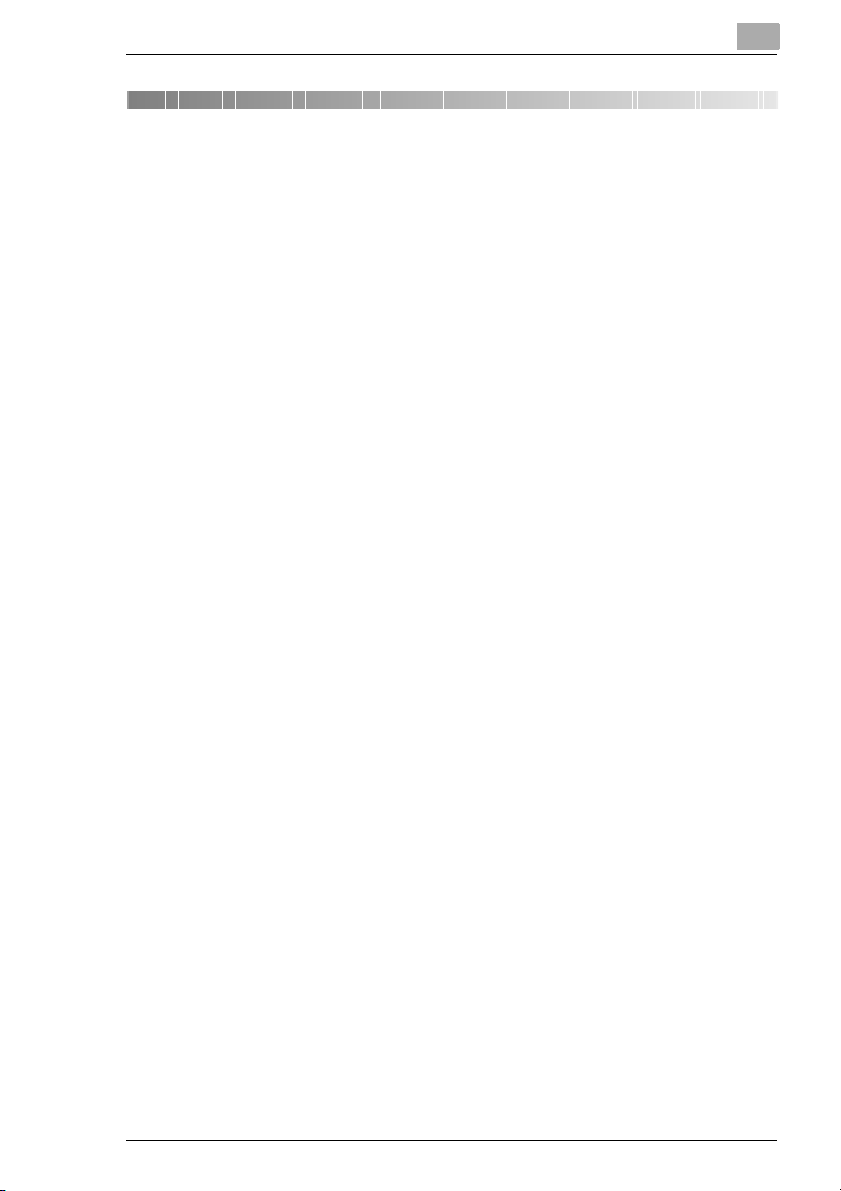
Wstęp
1Wstęp
1.1 Witamy
Dziekujemy za zakupienie PagePro 1250E.
Abys mógł skutecznie korzystać ze swojej nowej drukarki laserowej
i osiągać mozliwie najlepsze rezultaty, w niniejszej instrukcji obsługi
znajdziesz następujące informacje:
G Instalacja sterownika drukarki
G Praca ze sterownikami narzedziami drukarki
G Praca z drukarką
G Dbanie o drukarke i jej konserwacja
G Diagnostyka
Uwaznie przeczytaj niniejszą instrukcję obsługi zanim przystąpisz do
uruchomienia drukarki po raz pierwszy i zawsze trzymaj tę instrukcję
w zasiegu łatwego dostepu.
1
1-1
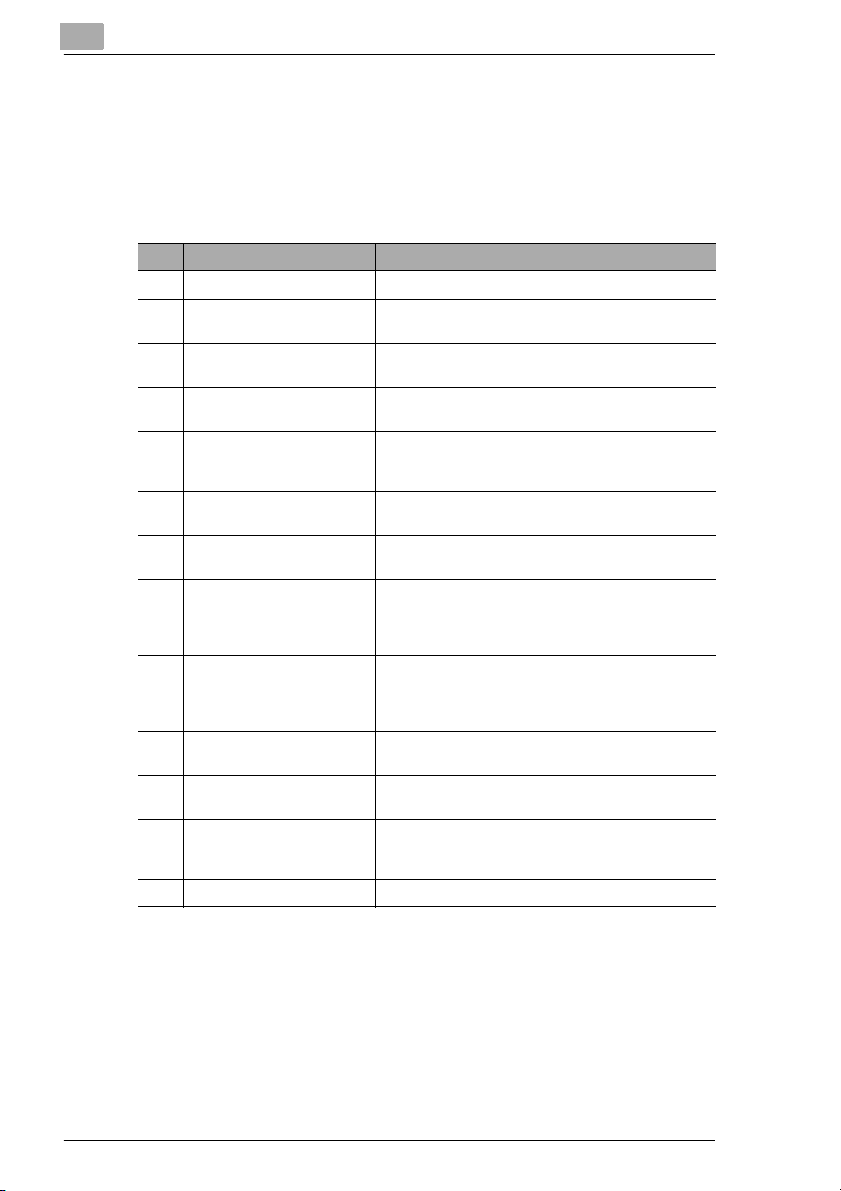
1
1.2 Posługiwanie się instrukcją
Poniższa tabelka pomyślana została tak, aby pomóc Ci w znalezieniu
potrzebnych informacji. Innym sposobem szybkiego i precyzyjnego
znalezienia informacji dotyczącej konkretnego problemu jest skorzystanie
z indeksu znajdującego sie na koncu tej instrukcji.
Nie Nazwa rozdzia¸u ZawartoĎľ rozdzia¸u
1 Wst p Og—lny przegl¶d instrukcji.
2 Ustawianie drukarki Informacje dotycz¶ce ustawienia drukarki oraz
3 Instalacja sterownika
drukarki
4 Praca z sterownikami
drukarek PCL w Windows
5 Praca z sterownikami
drukarek PostScript
w Windows
6 Praca z narz dziami drukarki
w Windows
7 Praca ze sterownikiem
drukarki Macintosha
8 Praca z drukark¶ Informacje og—lne nt. tego jak korzystaľ z drukarki,
9 Instalacja opcji drukarki Szczeg—¸owe instrukcje dotycz¶ce instalacji opcji
10 Konserwacja drukarki Informacja nt. tego jak dokonywaľ wymiany
11 Diagnostyka Informacje nt. rozpoznawania i rozwi¶zywania
12 Charakterystyka techniczna Charakterystyka techniczna, informacja dotycz¶ca
Indeks Indeks przedstawiaj¶cy zawartoĎľ tej instrukcji.
zapoznanie z jej funkcjami.
Stopniowe objaĎnienie procedury instalacji
sterownika drukarki.
Zapoznanie og—lne ze sterownikami drukarek PCL
w Windows
Zapoznanie og—lne ze sterownikami drukarek
PostScript w Windows
Szczeg—¸y nt. tego jak korzystaľ z Monitora stanu
i Panulu sterowania drukarki.
Szczeg—¸y nt. tego jak wykorzystywaľ sterownik
drukarki Macintosha do sterowania drukark¶.
kt—ra obejmuje obs¸ugiwane formaty i rodzaje
materia¸—w, ¸adowanie materia¸—w, monitorowanie
zlece– druku oraz anulowanie zlece– druku.
drukarki. zesp—¸ podajnika dolnego, podajnik
odg—rny, pami ľ SDRAM-DIMM (Dual In-line
Memory Modules).
materia¸—w eksploatacyjnych i jak czyĎciľ drukark .
problem—w z drukark¶.
bezpieczenstwa oraz informacje nt. zgodnosci
z wymogami przepis—w.
Wstęp
1-2
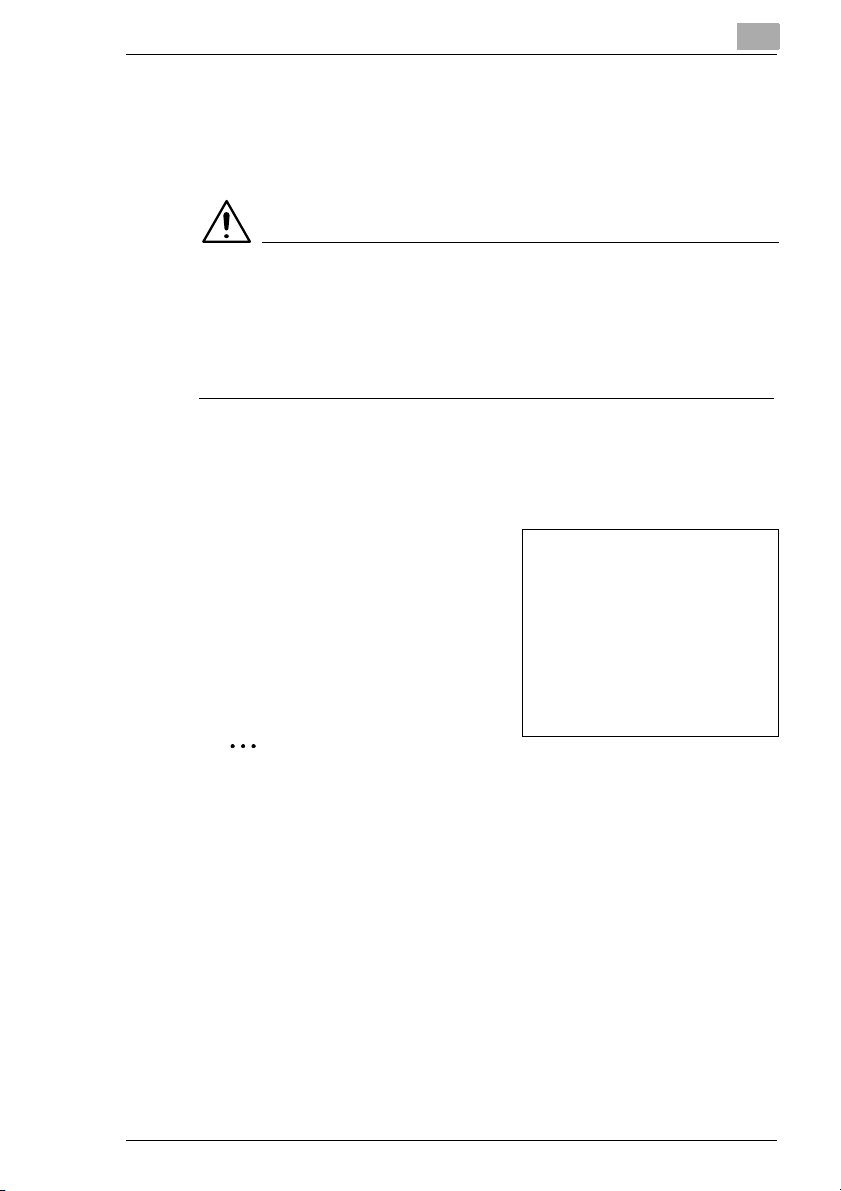
Wstęp
1
Krótkie wyjaśnienie specjalnych krojów pisma oraz metod prezentacji
Specjalne kroje pisma i metody prezentacji są stosowane w tej instrukcji
dla podkreślenia rozmaitych sytuacji. Poniższe przykłady pomogą Ci
w rozpoznaniu i radzeniu sobie z najważniejszymi z nich.
To oznacza ostrożność lub ostrzeżenie!
Ostrożność ostrzega Cię przed uszkodzeniem, jakiego drukarka może
doznać przy niewłaściwym postępowaniu, podczas gdy ostrzeżenie
powiadamia Cię o możliwości odniesienia cielesnych obrażeń.
➜ Strzałka odnosi się do środków bezpieczeństwa, które musisz
przedsięwziąć, aby zapobiec niebezpieczeństwu.
[MENU] przycisk na sterowniku drukarki z opisem “Menu”
➜ Pojedyncza czynność, która ma zostać wykonana (nie ma
innych kroków)
1 Krok 1 w serii czynności
2 Krok 2 w serii czynności.
Tutaj dostępna jest pomoc.
?
➜ Podejście tutaj sugerowane na
pewno doprowadzi Cię do
pożądanego rezultatu.
Tutaj widzisz co musisz zrobiľ.
✎
To jest pomocna podpowiedź
W ten sposób są wskazane fragmenty tekstu dają Ci podpowiedzi
i wskazówki, które sprawiają, że praca z drukarką staje się jeszcze
łatwiejsza.
1-3
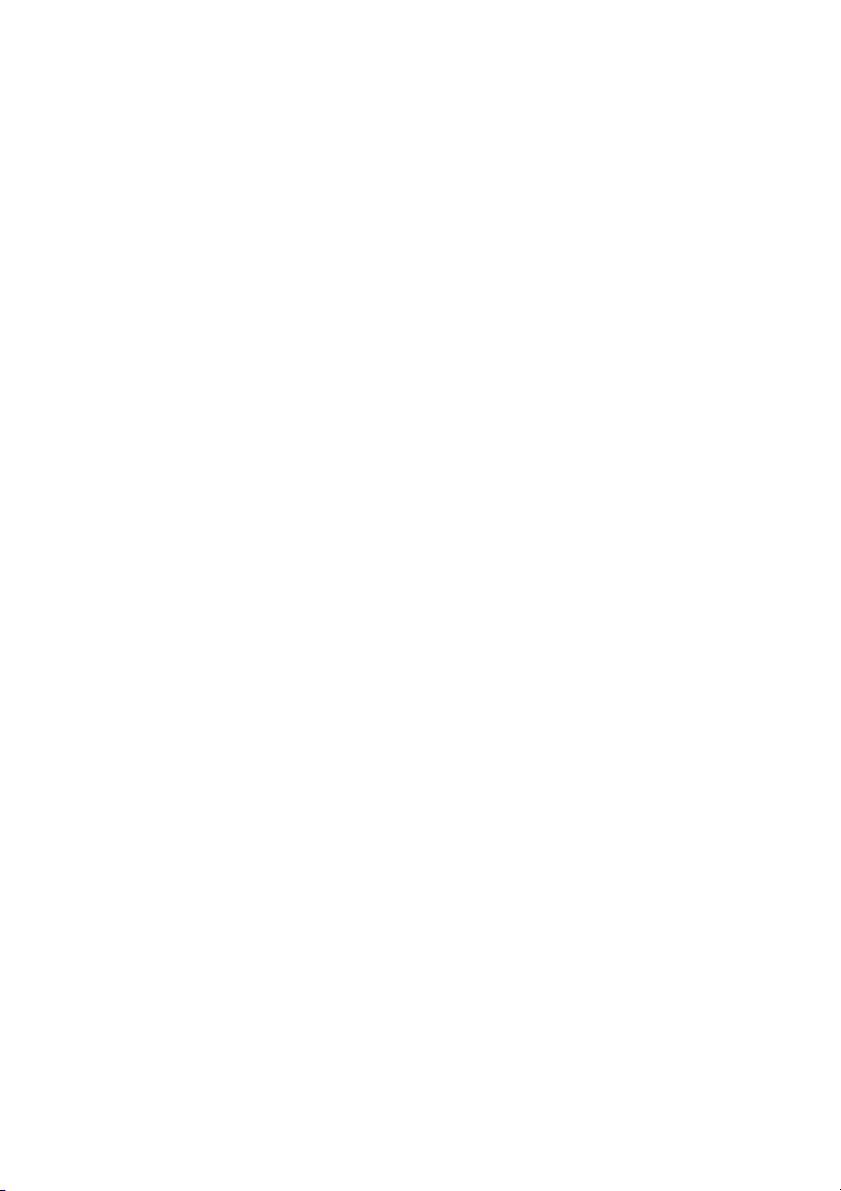
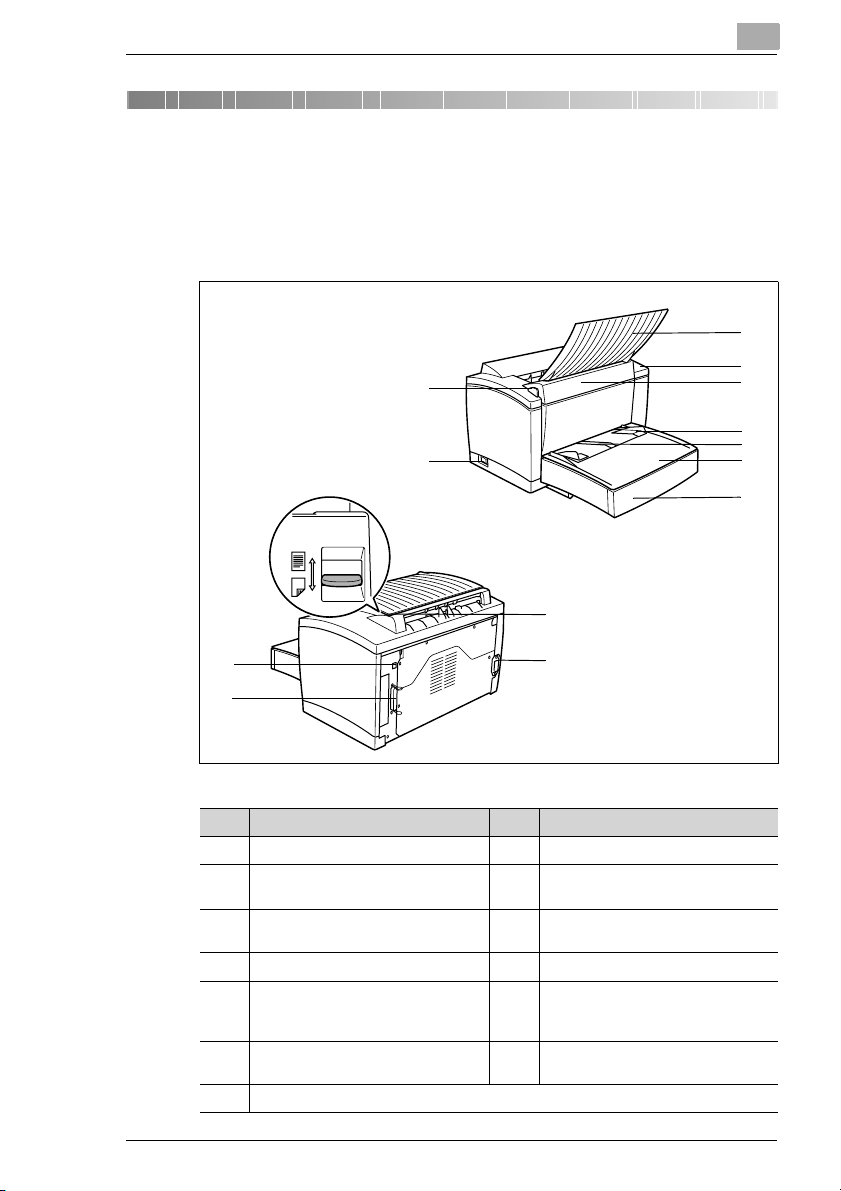
Ustawianie drukarki
2 Ustawianie drukarki
2.1 Ogólne zapoznanie z drukarką
Strona zewnętrzna
1
2
2
3
4
5
6
7
8
9
12
10
11
Nie. Opis Nie. Opis
1 Przycisk zwalniający pokrywę górną 8 Przykrywka podajnika
2 Wyłącznik sieciowy (WŁĄCZONA/
WYŁĄCZONA)
3 Tacka oddolna (strona zadr ukowana
od spodu)
4 Panel sterowania 11 Złącze interfejsu równoległego
5 Pokrywa górna 12 Przełącznik wyboru odgórnego/
6 Prowadnice materiałów w podajniku
ręcznego podawania
7 Zasobnik podawania ręcznego
13
9 Zasobnik 1 (zasobnik uniwersalny)
10 Złącze interfejsu USB
oddolnego (strona zadrukowana od
wierzchu/spodu)
13 Gniazdko przewodu zasilania
2-1
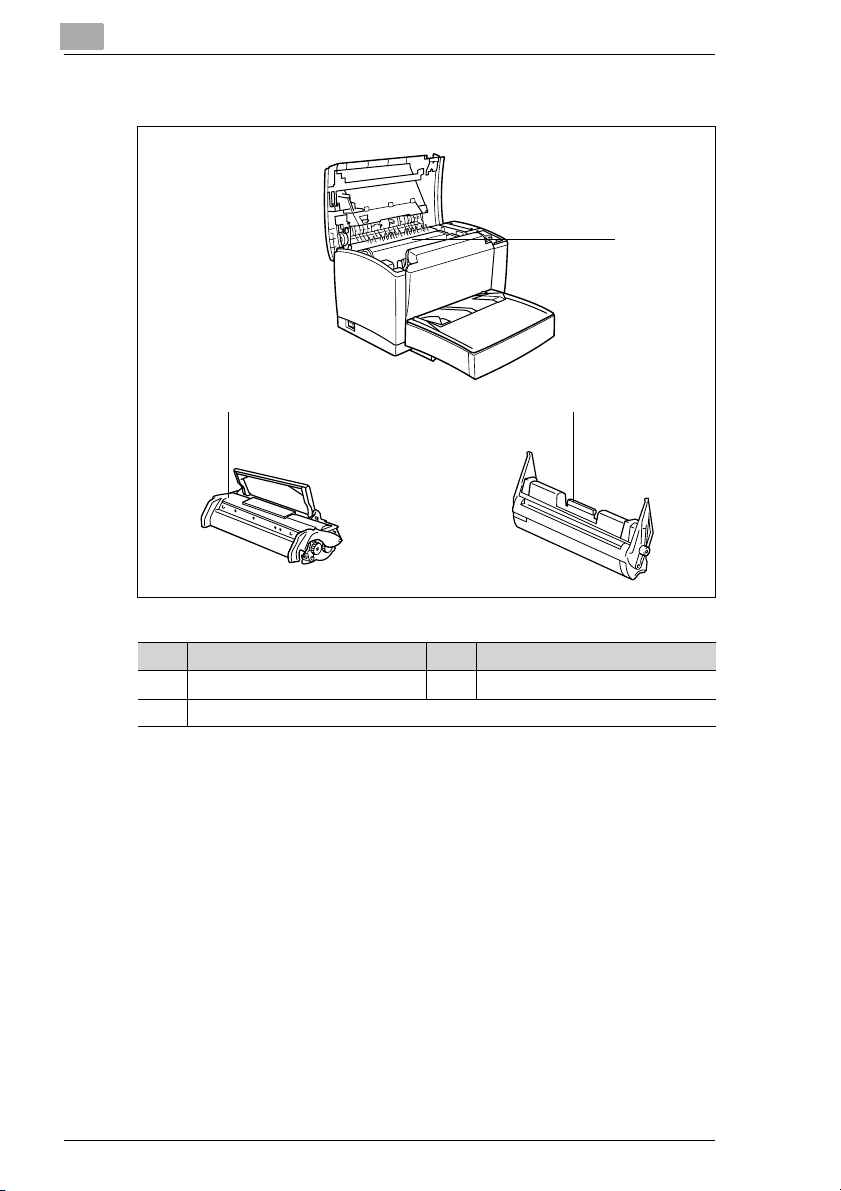
2
Ustawianie drukarki
Wnętrze
1
23
2-2
Nie. Opis Nie. Opis
1 Moduł wtapiania 3 Bęben kasety
2 Kaseta z tonerem
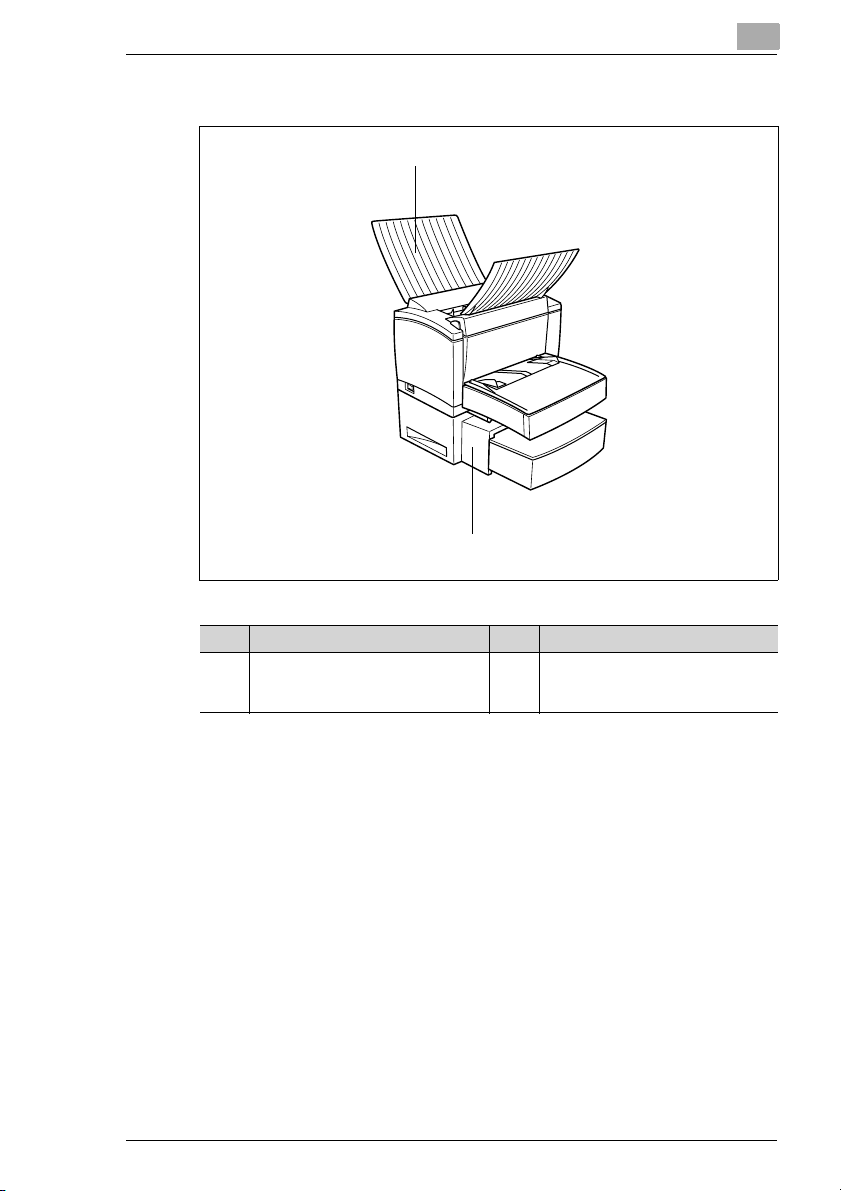
Ustawianie drukarki
Wyposażenie dodatkowe
2
1
2
Nie. Opis Nie. Opis
1 Tacka odgórna
(strona zadrukowana od wierzchu)
2 Zespół podajnika dolnego ( Zasobnik
2)
(pojemność 500-kartek)
2-3
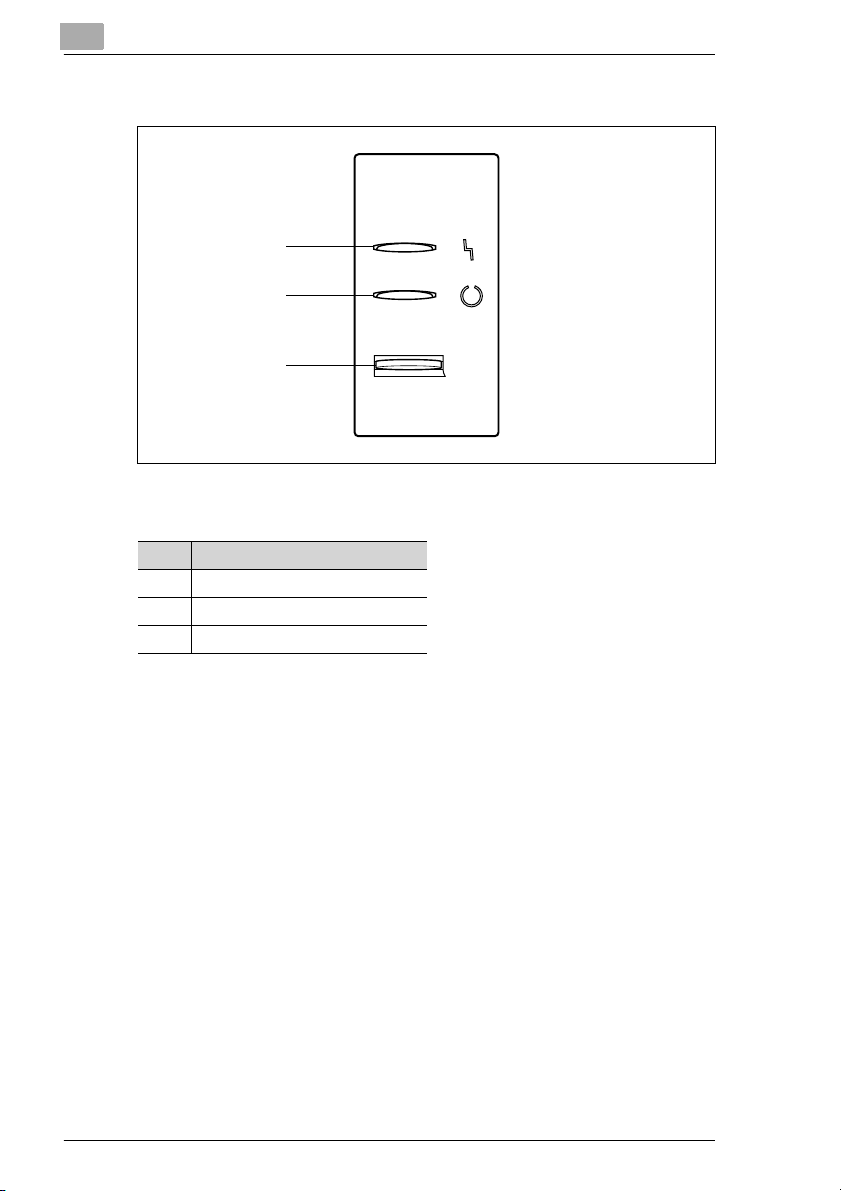
2
Ustawianie drukarki
Panel sterowania drukarki
1
2
3
Panel sterowania ma dwie kontrolki i jeden przycisk.
Nie. Opis
1 Kontrolka błędu (pomarańczowa)
2 Kontrolka gotowości (zielona)
3 Przycisk na panelu
2-4
Po informacje dotyczące panelu sterowania patrz: strona 8-4.
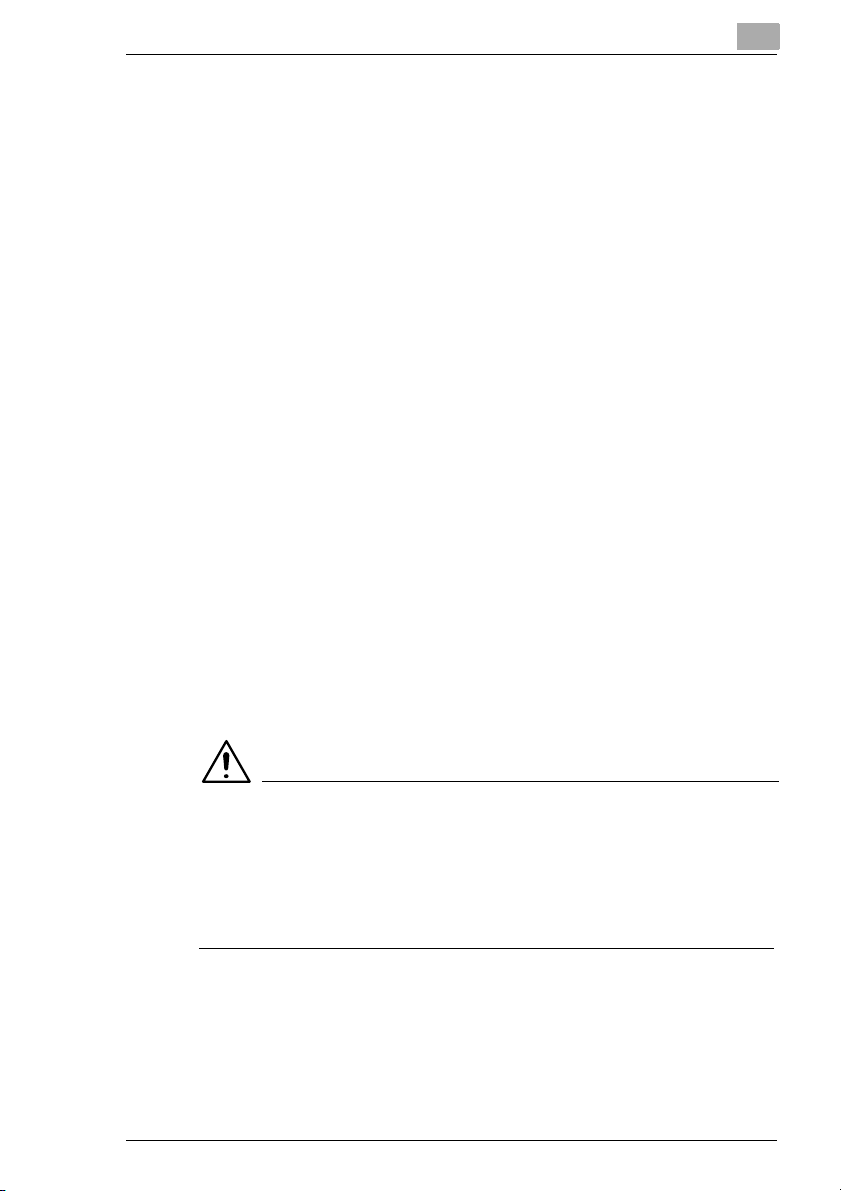
Ustawianie drukarki
2.2 Instalacja Twojej drukarki laserowej
Miejsce instalacji
Ustaw drukarkę w miejscu, które jest
G suche i wolne od kurzu
G na stabilnej powierzchni
G dobrze wietrzone
G w pobliýu łatwo dostćpnego gniazdka zasilania
G z dala od przedmiotów, które mogłyby zasłaniaż kratkć wentylacyjną
drukarki
G z dala od wysoce łatwopalnych rzeczy (takich jak firany)
G z dala od bryzgających płynów
G z dala od gazów organicznych (takich jak amoniak)
G z dala od promieni słonecznych
G z dala od dużych skoków temperatury
G z dala od wydechów systemów ogrzewania, wentylacji i klimatyzacji
Przechowywanie materiałów eksploatacyjnych i akcesoriów
Materiały eksploatacyjne do drukowania oraz akcesoria należy trzymać
G w szczelnie zamkniętym oryginalnym opakowaniu
G chroniąc je przed promieniami słonecznymi i ciepłem
G chroniąc je przed światłem fluorescencyjnym
G w zimnym, suchym i wolnym od kurzu miejscu
G niedostępnym dla dzieci
2
OSTRZEŻENIE
Toner stanowi zagrożenie dla zdrowia!
Toner jest szkodliwy, jeśli zostanie spożyty.
➜ Jeśli spożyłeś toner, skontaktuj się niezwłocznie z lekarzem.
➜ Jeśli tonerem pobrudziłeś swoje ręce, to natychmiast umyj je mydłem
w zimnej wodzie.
Warunki otoczenia
Optymalne warunki dla Twojej drukarki są następujące:
G Zakres temperatury 50°F–95°F/10°C–35°C przy maksymalnych
wahaniach 18°F/10°C w ciągu godziny
2-5
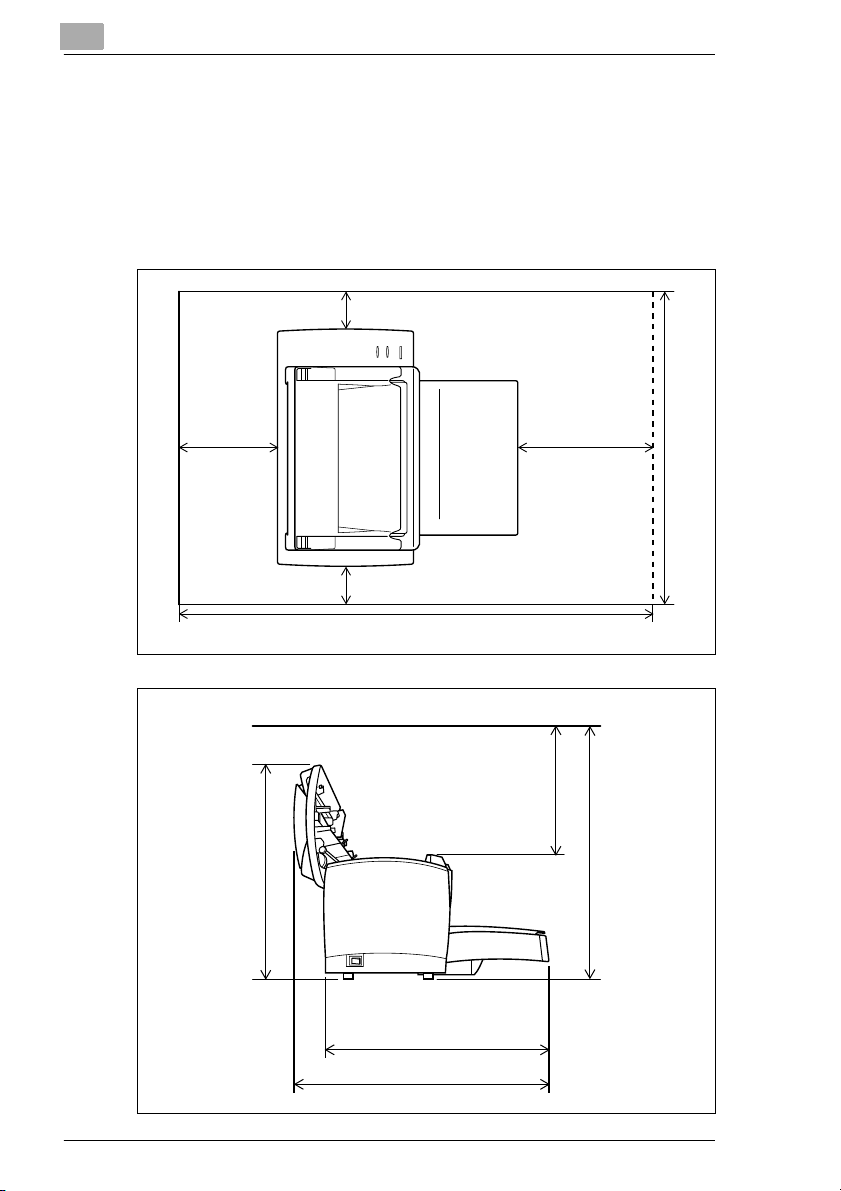
2
Ustawianie drukarki
G Zakres wilgotności: 15%–85% przy maksymalnych wahaniach
wynoszących 20% w ciągu godziny
Wymagana przestrzeń
Upewnij się, że będzie dostatecznie dużo miejsca wokół drukarki, aby
umożliwić łatwe z niej korzystanie, wymianę tonera i papieru oraz
konserwację.
3,9 cala. (100 mm)
11,2 cala
11,8 cala.5,9 cala.
(285 mm)
(150 mm) (300 mm)
3,9 cala. (100 mm)
35,1 cala. (891 mm)
15,6 cala (395 mm)
17,4 cala. (441 mm)
19,9 cala. (505 mm)
23,6 cala. (600 mm)
21,7 cala (550 mm)
2-6
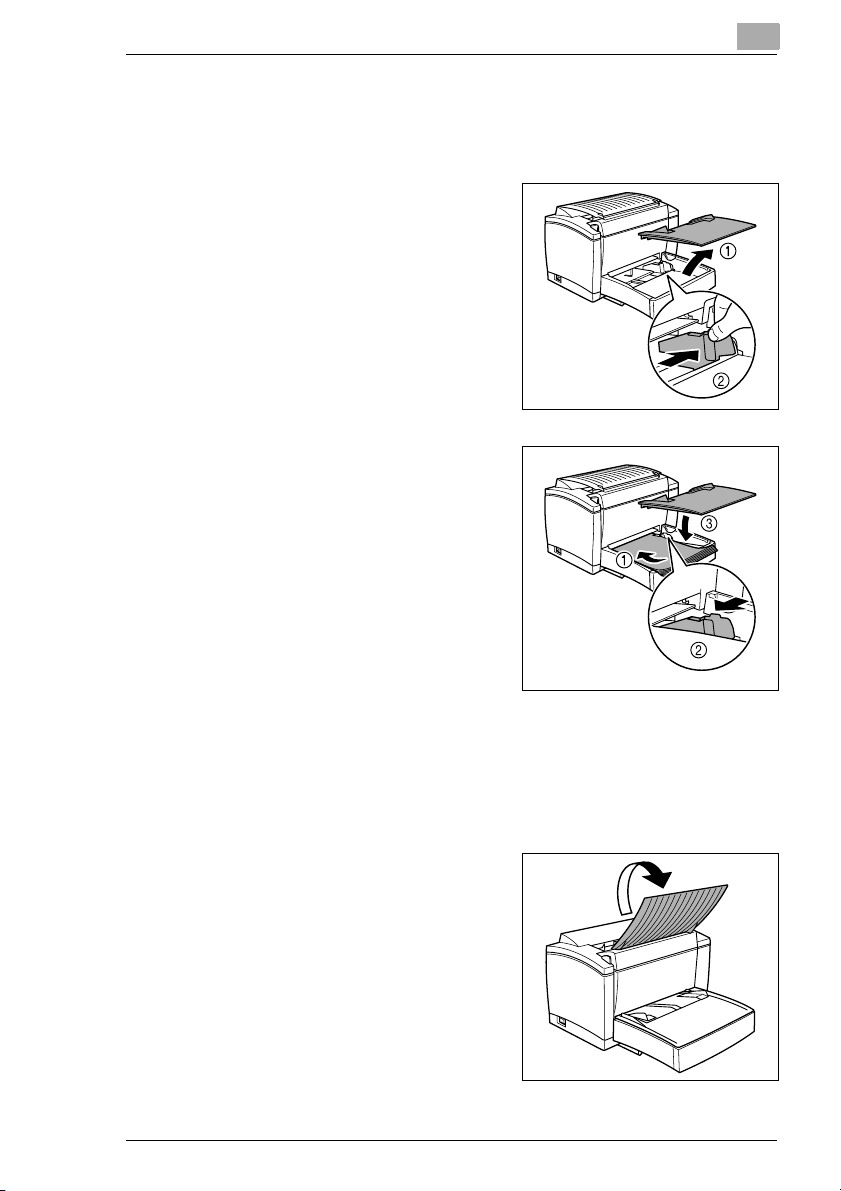
Ustawianie drukarki
2.3 Ustawianie Twojej drukarki laserowej
Wkładanie papieru do Zasobnika 1
1 Zdejmij pokrywę zasobnika.
2 Ściśnij prawą prowadnicę papieru
i otwórz prowadnice papieru.
3 Włóż plik papieru do zasobnika.
Ile kartek mogę włożyć do
?
zasobnika?
➜ Zasobnik 1 może pomieścić 250
kartek zwykłego papieru. Plik
papieru nie powinien wystawać
ponad znak limitu papieru.
Co zrobić gdy ładuję papier
?
formatu legal?
➜ Otwórz pokrywę od przodu
podajnika.
2
4 Ściśnij prawą prowadnicę papieru i ustaw prowadnice papieru tak, aby
obie i lewa i prawa strona pliku papieru były zamocowane.
5 Załóż pokrywę zasobnika.
6 Otwórz tackę oddolną.
2-7
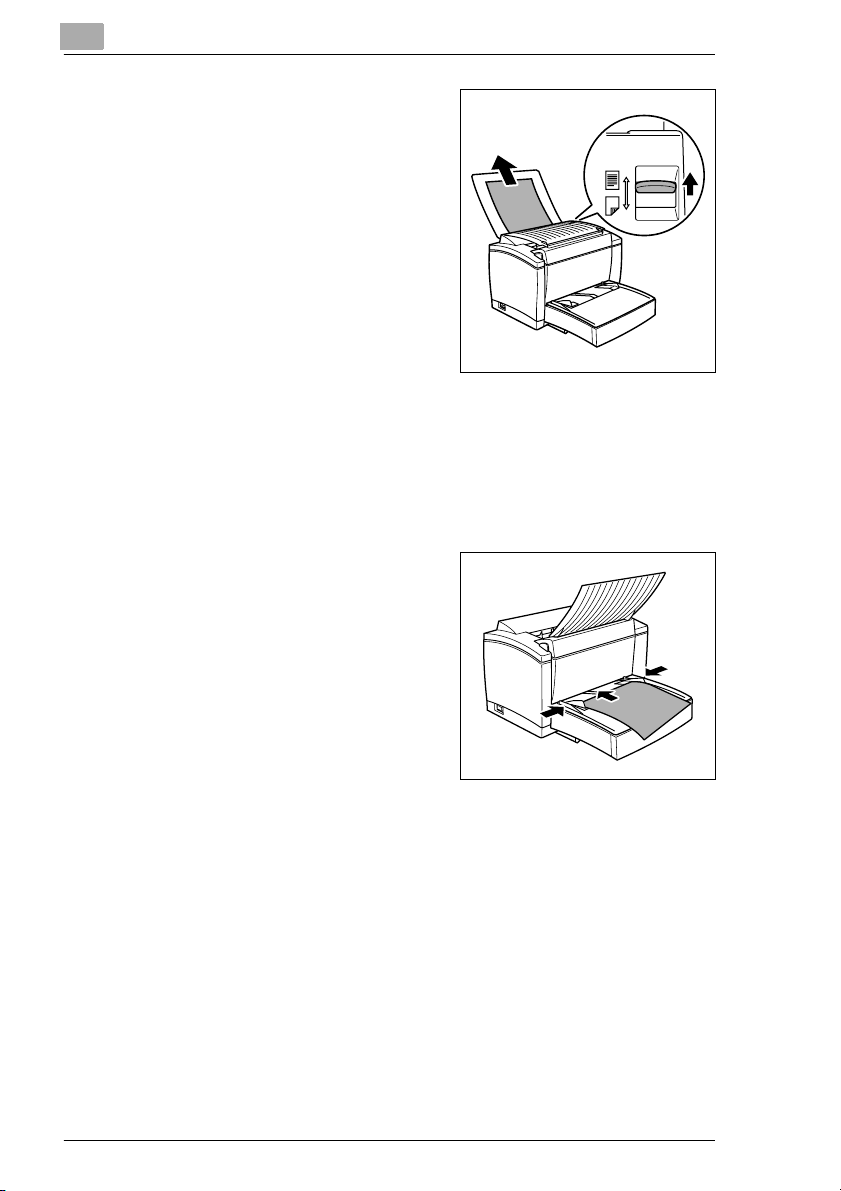
2
Ustawianie drukarki
❍ Jeśli zainstalowałeś dodatkową
tackę odgórną i chcesz, żeby
kartki wychodziły stroną
zadrukowaną do wierzchu, to
otwórz tackę odgórną zamiast
tacki oddolnej a następnie
ustaw przełącznik wyboru
zadrukowania strony od
wierzchu/spodu we wskazany
sposób.
Wkładanie papieru do zasobnika podawania ręcznego
1 Upewnij się, że pokrywa podajnika jest poprawnie przyłączona do
Zasobnika 1.
2 Otwórz prowadnice papieru.
3 Włóż kartkę papieru zwróconą
stroną do zadrukowania do
wierzchu możliwie jak najgłębiej do
podajnika ręcznego podawania,
a następnie ustaw prowadnice
papieru tak, aby obie krawędzie
papieru były zamocowane.
Ile kartek mogę włożyć do
?
zasobnika?
➜ Wkładaj każdorazowo tylko po
jednej kartce.
2-8
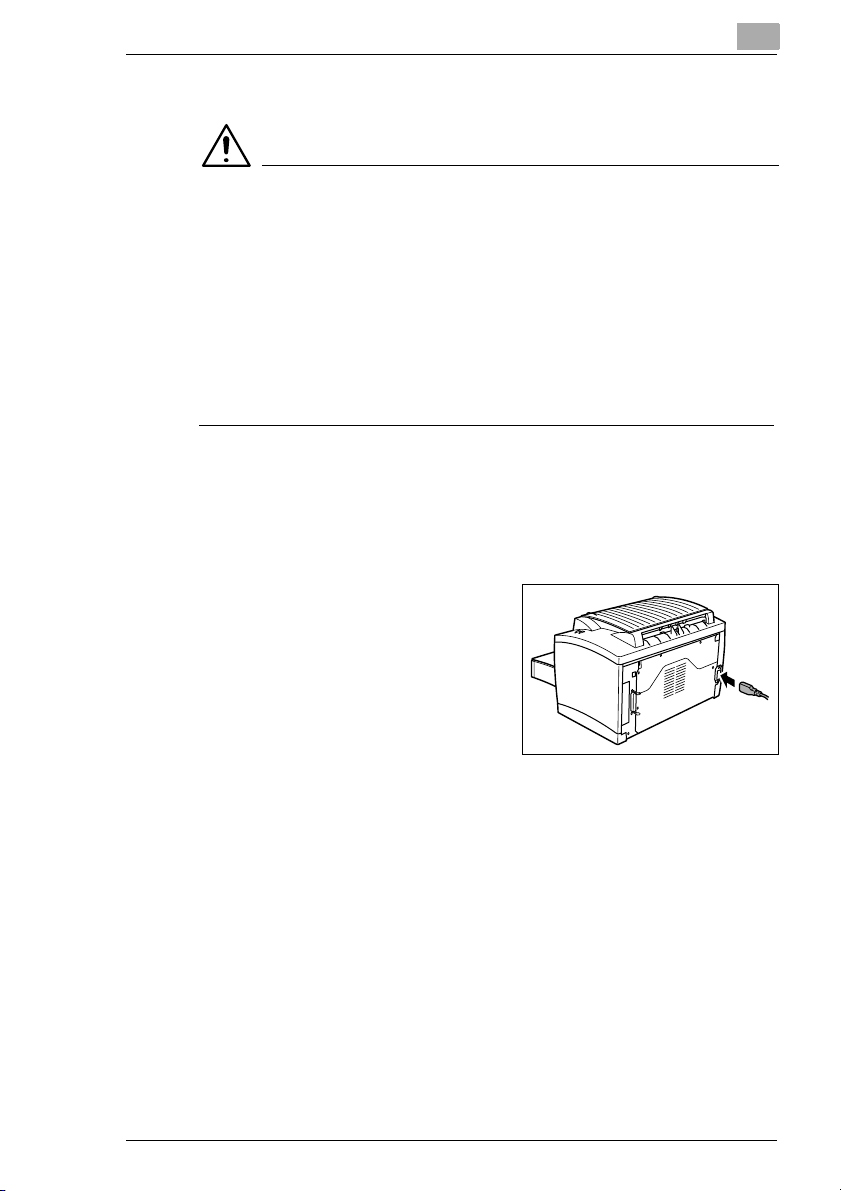
Ustawianie drukarki
Podłączanie przewodu zasilania
OSTRZEŻENIE
Stosuj tylko przewód zasilania dostarczony wraz z drukarką. Stosowanie
złego przewodu zasilania może doprowadzić do spięcia!
Stosowanie przewodu zasilania o niewłaściwym przekroju może
doprowadzić do spięcia.
➜ Stosuj tylko przedłużacz, który ma wyższą wartość znamionową od
poboru mocy drukarki.
➜ Stosuj tylko przewód z uziemieniem.
➜ Zawsze przestrzegaj odpowiednie lokalne przepisy dotyczące
podłączania sprzętu elektrycznego do sieci głównej.
Ta drukarka laserowa wymaga nie tętniącego zasilania. Jeśli to
konieczne, zwróć się o poradę do elektryka.
✔ Napięcie: 110V - 10%, 127V + 6% lub 220-240V ± 10%
✔ Częstotliwość: 50-60Hz ± 3Hz
1 Upewnij się, że wyłącznik zasilania
drukarki znajduje się w pozycji “O”
(wyłączonej).
2
2 Podłącz jeden koniec przewodu
zasilania do gniazdka zasilania na
tylnej stronie drukarki, a drugi
koniec do gniazdka sieciowego.
2-9
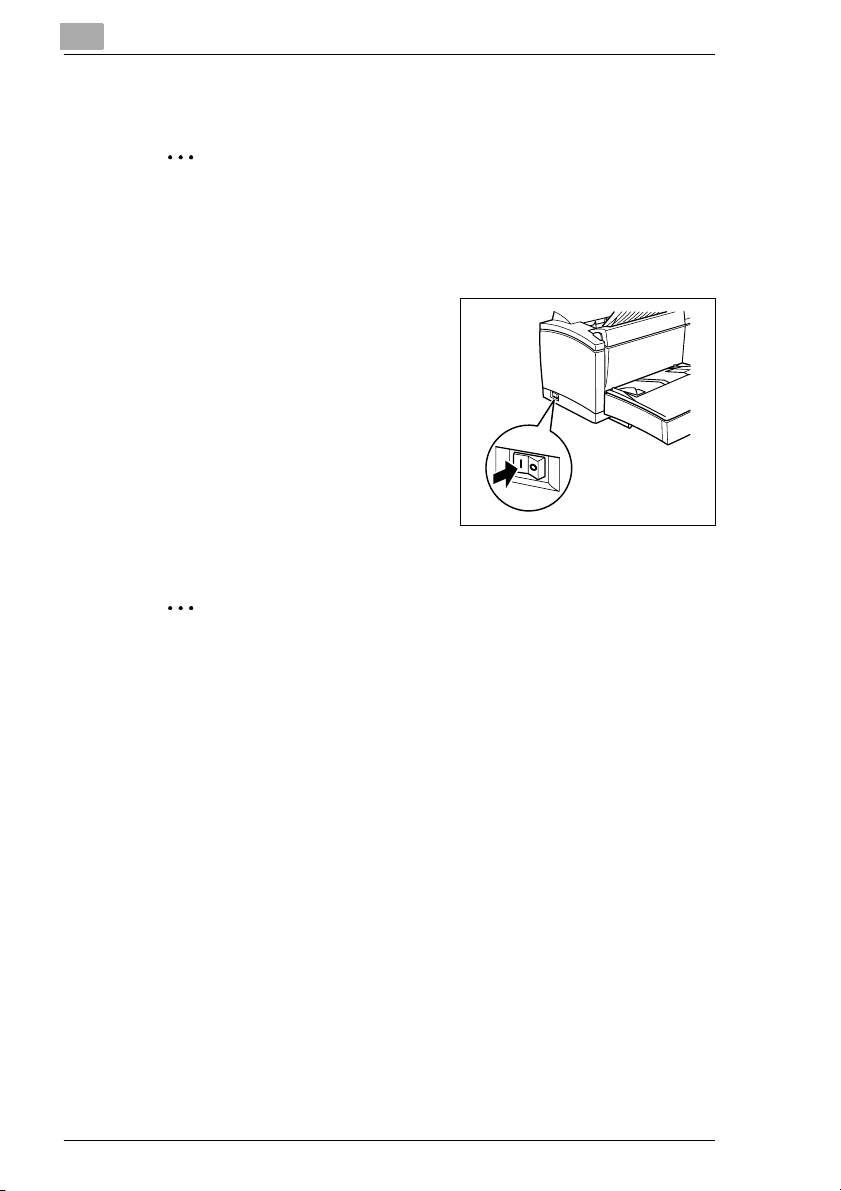
2
Ustawianie drukarki
Wyłączanie i włączanie drukarki
✎
Uwaga:
Niewłaściwe obsługiwanie może uszkodzić drukarkę!
- Nigdy nie wyłączaj drukarki .kiedy wykonywane jest zlecenie druku,
kiedy drukarka odbiera dane z komputera (migająca zielona kontrolka
“Gotowy” na panelu sterowania) lub kiedy drukarka jest resetowana.
➜ Aby włączyż drukarkć, ustaw
wyłącznik sieciowy drukarki
w pozycji “I” (włączonej).
Drukarka będzie gotowa do pracy
za około 20 sekund. Zielony
kontrolka “Gotowy” powinna się
zapalić (ale nie mrugać),
a pomarańczowa kontrolka “Błąd”
jest zgaszona.
➜ Aby wyłączyć drukarkę, ustaw
wyłącznik sieciowy drukarki
w pozycji “O” (włączonej).
✎
2-10
Oszczędzanie energii ma sens!
Jeśli drukarka pozostaje przez pewien okres czasu bezczynna, to
automatycznie przełącza swą pracę na TRYB OSZCZĘDNY. Taki
okres czasu można zmienić w narzędziach drukarki w Windows
(patrz: rozdział 6).
Kiedy drukarka odbierze nowe zlecenie druku będąc w trybie POWER
SAVE, to automatycznie przelacza sie na etap podgrzewania i jest
gotowa do drukowania w ciagu 7 sekund.
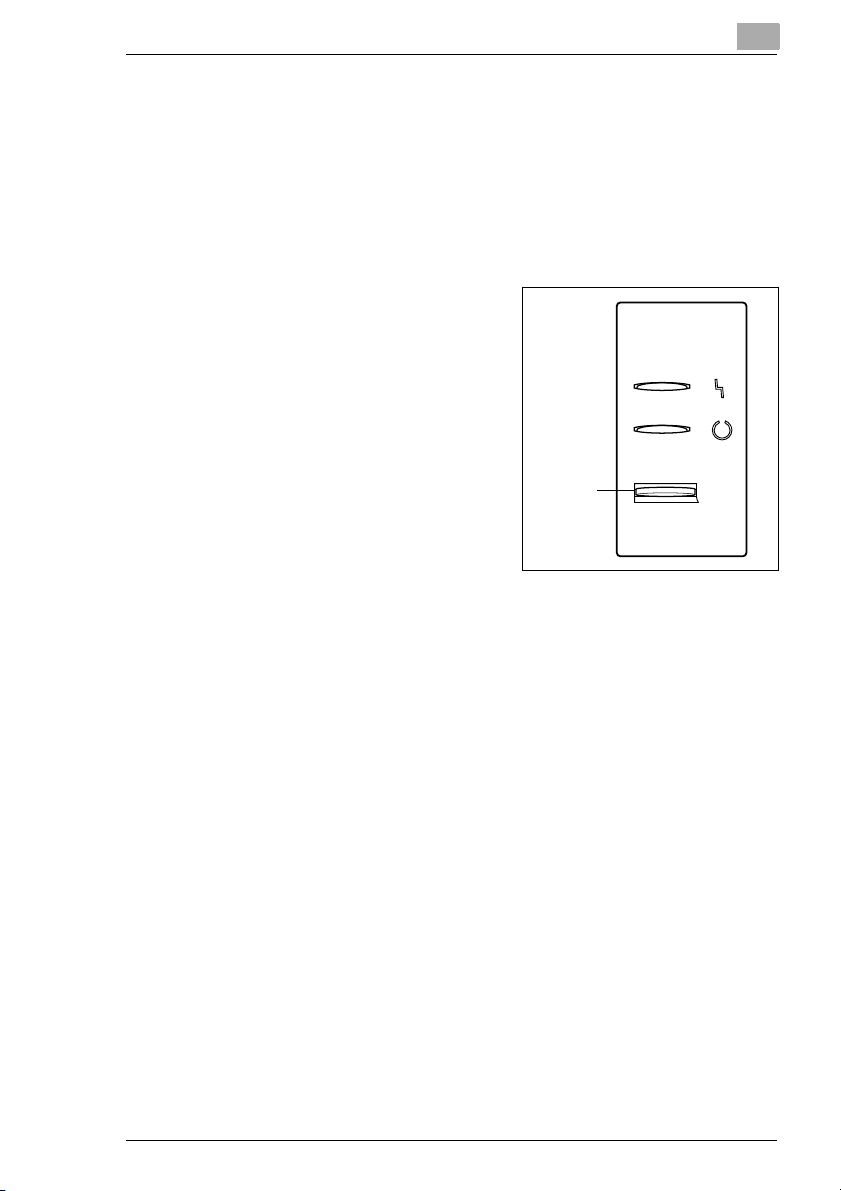
Ustawianie drukarki
Drukowanie strony konfiguracji
Po ustawieniu i włączeniu drukarki należy wydrukować stronę
konfiguracji, aby upewnić się, że drukarka pracuje poprawnie.
1 Upewnij się, że
❍ pomarańczowa kontrolka “Błąd” jest zgaszona
❍ zielona kontrolka “Gotowy” jest zapalona (ale nie miga).
2 Naciśnij krótko przycisk na panelu.
❍ Wszystkie kontrolki migają
szybko.
3 Naciśnij przycisk na panelu jeszcze dwa razy.
❍ Wydrukowana zostaje strona konfiguracji.
2
Przycisk
na
panelu
2-11
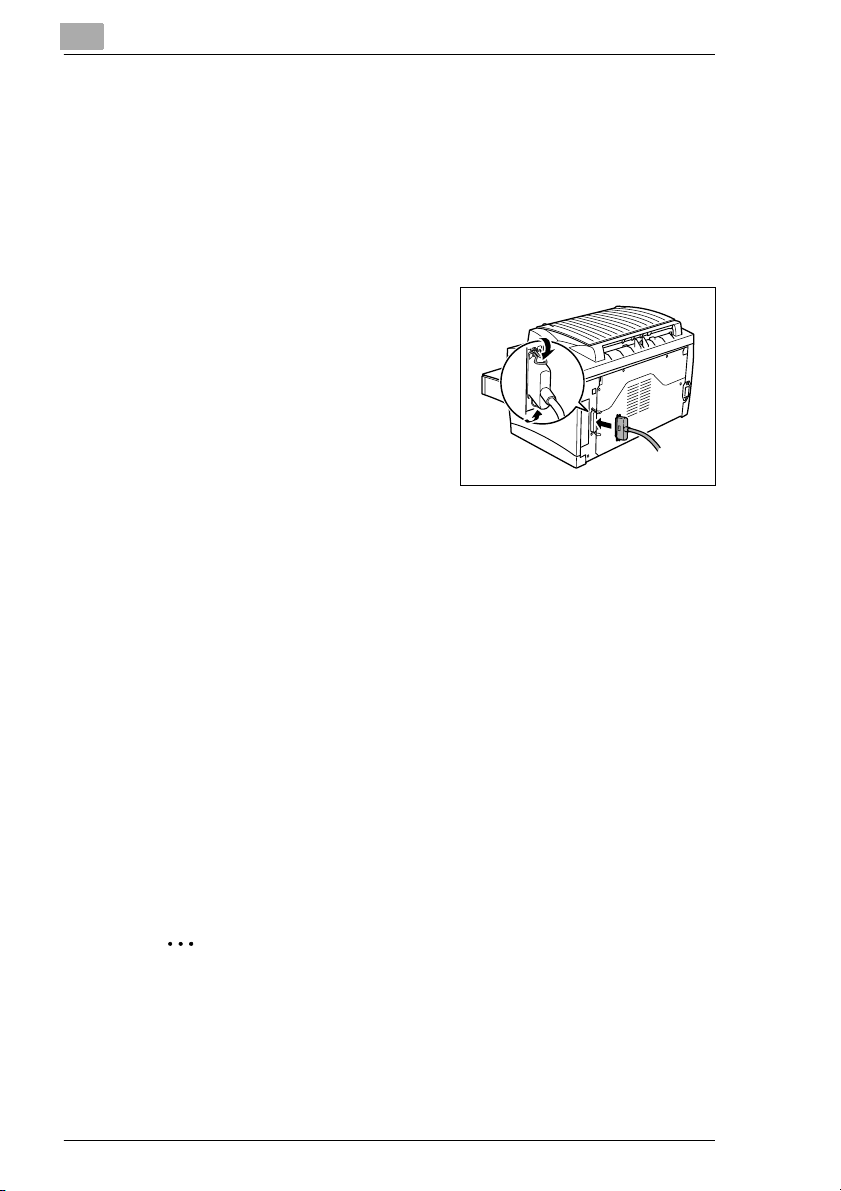
2
Ustawianie drukarki
Podłączanie drukarki do komputera
Złącze równoległe (Windows XP/Me/2000/98/95/NT 4.0)
1 Wyłącz zarówno drukarkę jak i komputer PC.
2 Podłącz jeden koniec kabla interfejsowego do portu równoległego
komputera PC.
3 Podłącz drugi koniec kabla
interfejsowego do złącza interfejsu
równoległego na tylnej ścianie
drukarki. Zamocuj kabel
wykorzystując dwa zaciski.
4 Włącz drukarkę a następnie, kiedy
będzie gotowa, włącz komputer PC.
Czy system operacyjny
?
Windows wykryje nowe
urządzenie?
➜ Jeśli używasz Windows XP/Me/2000/98, to instalacja sterownika
drukarki typu plug-and-play powinna zacząć się automatycznie.
Należy postępować zgodnie z instrukcjami na ekranie. Po więcej
infromacji, patrz: rozdział 3.
➜ Jeśli używasz z Windows XP/Me/2000/98, a instalacja sterownika
drukarki typu plug-and-play nie zaczyna się automatycznie, to
zostaw drukarkę włączoną, odłącz oba końce kabla
interfejsowego, a następnie podłącz je ponownie. Jeśli to się nie
sprawdzi, to posługując się instrukcjami z rozdziału 3, zainstaluj
sterownik drukarki manualnie.
➜ Jeśli używasz Windows 95/NT 4.0, to posługując się instrukcjami
z rozdziału 3, zainstaluj sterownik drukarki manualnie.
2-12
Dla uzyskania charakterystyki technicznej kabla równoległego, patrz:
rozdział 12.
✎
Uwaga:
Zastosowanie niewłaściwego rodzaju kabla może uszkodzić gniazdko
w drukarce.
- Należy stosować tylko ekranowany kabel z interfejsem typu B IEEE
1284.
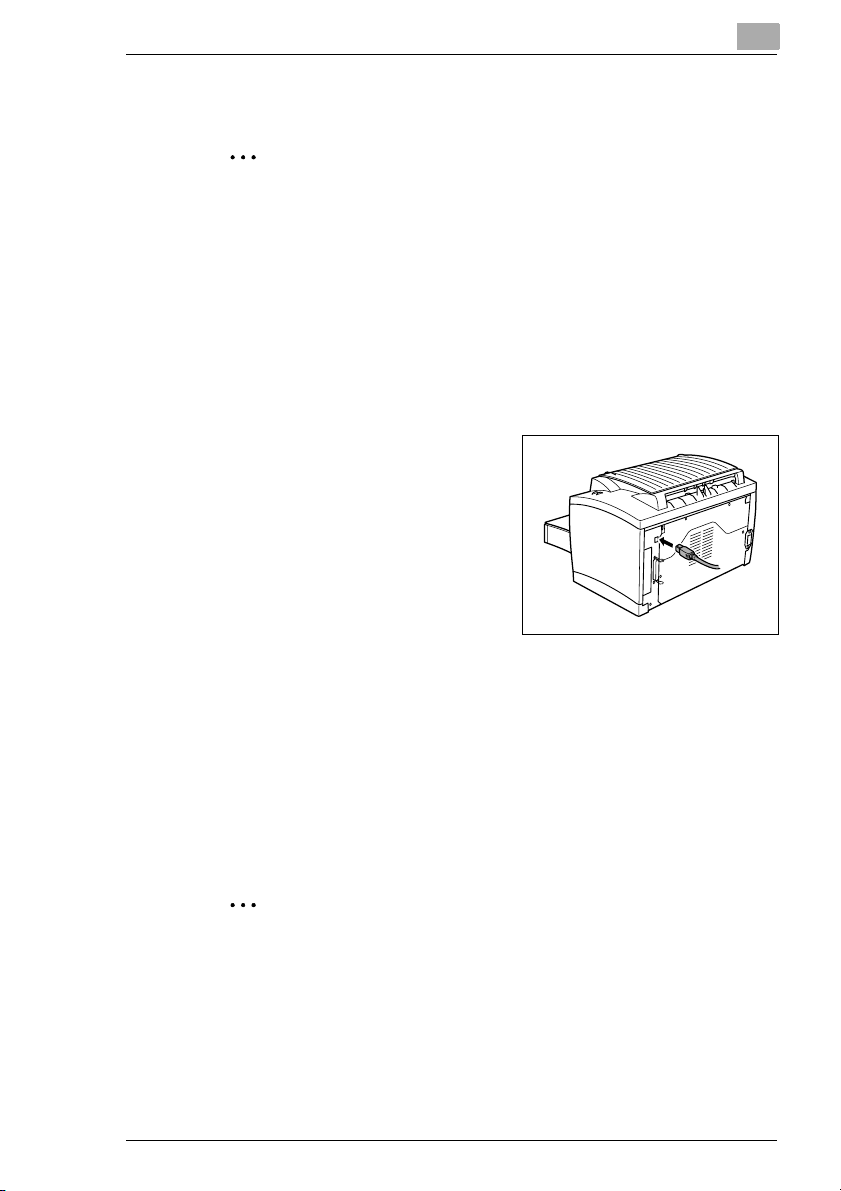
Ustawianie drukarki
Interfejs USB (Windows XP/2000/Me/98)
✎
Uwaga:
Windows 95/NT4.0 nie obsługują połączeń USB.
1 Wyłącz zarówno drukarkę jak i komputer PC.
2 Włącz komputer PC.
3 Włącz drukarkę.
4 Kiedy Windows i drukarka będą gotowe, podłącz jeden koniec kabla
do portu USB w komputerze PC.
5 Podłącz drugi koniec kabla
interfejsowego do złącza USB na
tylnej ścianie drukarki.
Czy system operacyjny
?
Windows wykryje nowe
urządzenie?
➜ Instalacja sterownika typu plug-
and-play powinna zacząć się
automatycznie. Należy
postępować zgodnie z instrukcjami na ekranie. Po więcej
infromacji, patrz: rozdział 3.
➜ Jeśli instalacja sterownika typu plug-and-play nie zaczyna się
automatycznie, to zostaw drukarkę włączoną, odłącz oba końce
kabla interfejsowego, a następnie podłącz je ponownie. Jeśli to się
nie sprawdzi, to posługując się instrukcjami z rozdziału 3,
zainstaluj sterownik drukarki manualnie.
2
Dla uzyskania charakterystyki technicznej kabla, patrz: rozdział 12.
✎
Uwaga:
Zastosowanie niewłaściwego rodzaju kabla może uszkodzić gniazdko
w drukarce.
- Do podłączania drukarki do komputera należy stosować tylko kabel
zgodny z USB Revision 1.1.
2-13
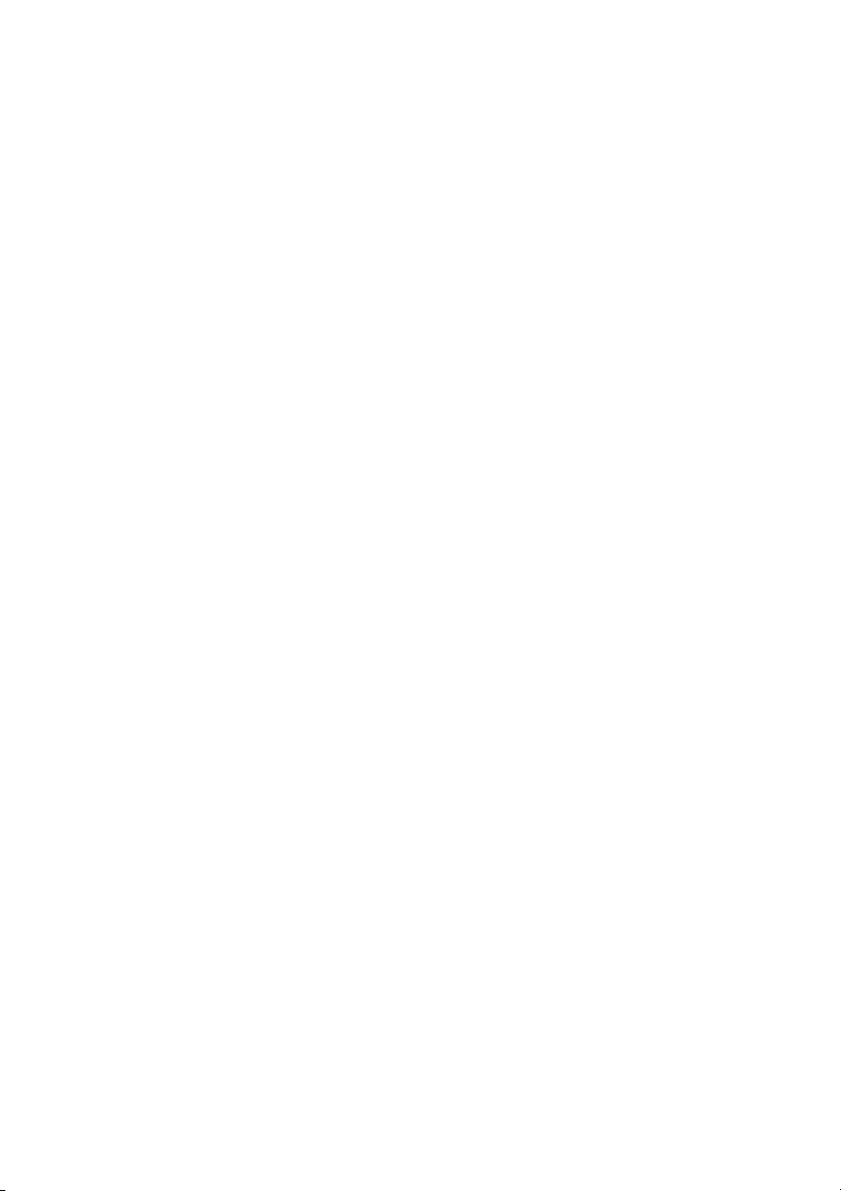
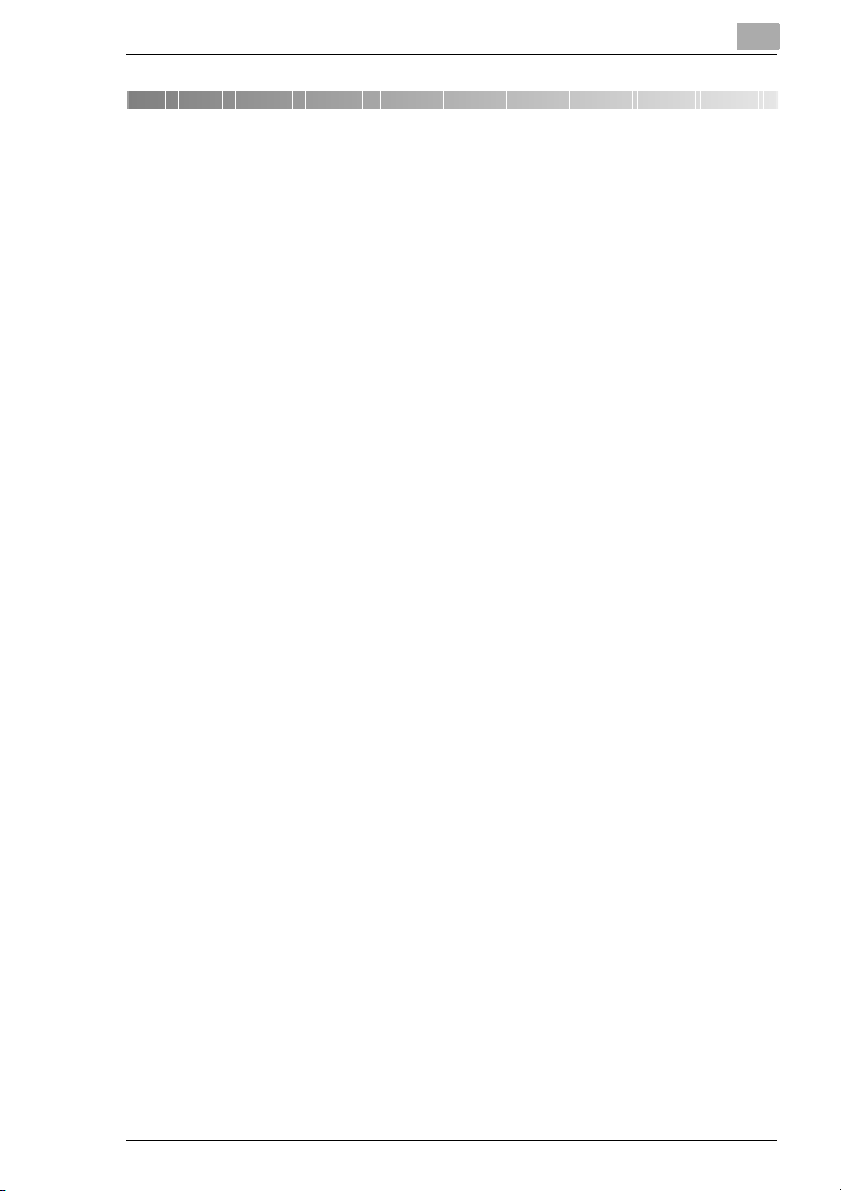
Instalacja sterownika drukarki
3 Instalacja sterownika drukarki
3.1 Minimalne wymagania systemowe
Windows
G Komputer PC z procesorem Pentium 133 MH, kompatybilny
z standardem IBM
G Microsoft WindowsXP/Me/2000/98/95/NT 4.0
G 64 MB pamięci RAM
G Wymagane dostępne miejsce na dysku twardym: 15 MB
G Port równoległy typu B IEEE 1284 lub port USB
G Stacja dysków CD-ROM
Macintosh
G Komputr Apple Macintosh z procesorem PowerPC 604
G System operacyjny Mac OS 9/OS X
G 128 MB pamięci RAM
G Wymagane dostępne miejsce na dysku twardym: 15 MB
G Port USB
G Stacja dysków CD-ROM
3
3.2 Uwagi nt. instalacji sterownika drukarki
Nie obawiaj się instalacji!
Program instalacyjny jest tak pomyślany, że nawet ludzie nie przywykli do
pracy z komputerami mogą z łatwością zainstalować sterownik drukarki.
Zostaniesz poprowadzony „krok po kroku” przez proces instalacyjny.
Musisz jedynie trzymać się programu instalacyjnego.
Zanim rozpoczniesz instalację, powinieneś znać następujące informacje.
G Jaki system operacyjny pracuje na Twoim komputerze (np. Windows
XP)?
G Jaką literą oznaczona jest stacja napędu płyt CD (np. D)?
G Jakie dodatkowe akcesoria są zainstalowane na Twojej drukarce (np.
zespół podajnika dolnego)?
G Czy Twoja drukarka jest bezpośrednio podłączona do Twojego
komputera przez kabel łączący wejście równoległe czy też przez kabel
USB?
3-1
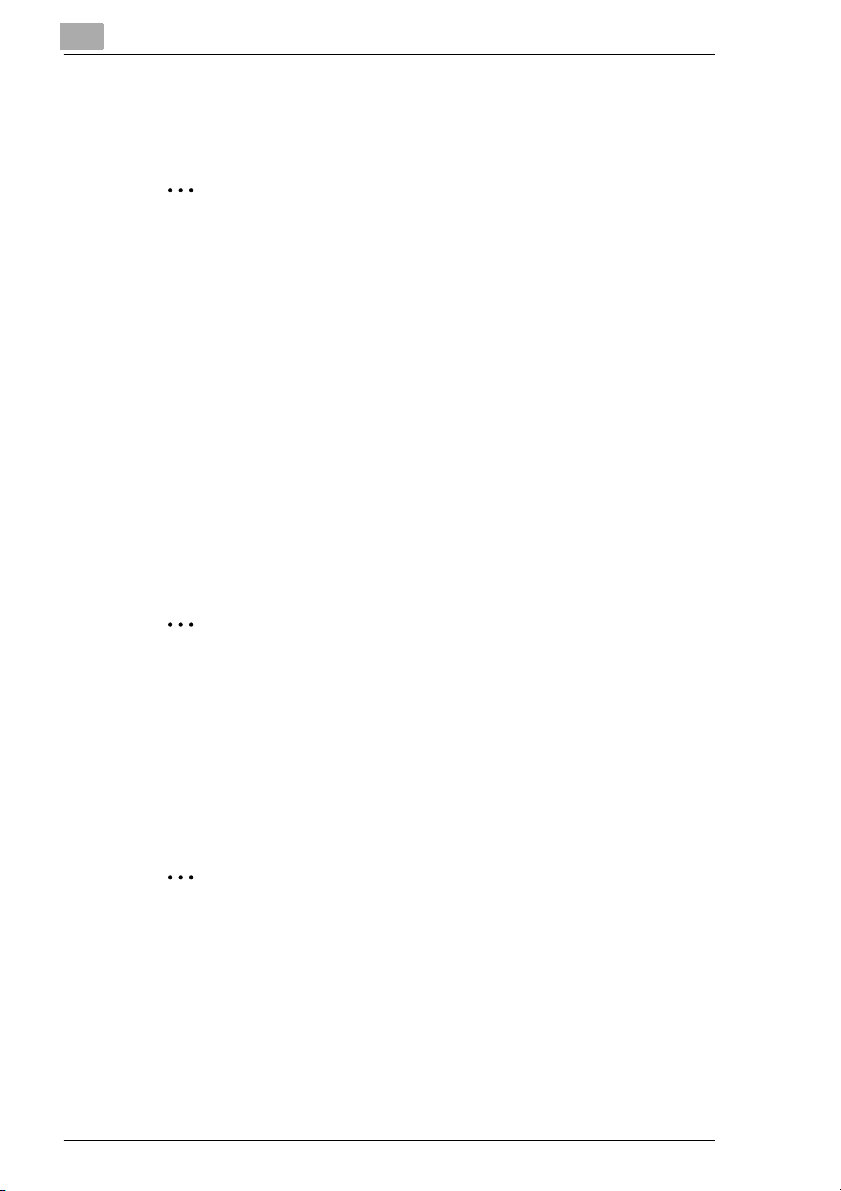
3
Instalacja sterownika drukarki
Informacje ogólne nt. sterownika drukarki
Sterownik drukarki jest zawarty na płycie CD wraz z drukarką.
✎
Brak stacji dysków CD-ROM?
Możesz ściągnąć z Internetu sterownik drukarki. Możesz znaleźć
najnowszą wersję sterownika drukarki pod adresem http://
www.minolta-qms.com (wybierz „Online Help & Drivers” czyli „Pomoc
online i sterowniki”)
Informacje dotyczące instalacji przy użyciu „Dodawania drukarki” (dla
Windows)
Przy instalacji sterownika drukarki używając
„Start>Ustawienia>Drukarka>Dodaj drukarkę” zwróć uwagę na
następujące punkty:
G Okno dialogowe dotyczące opcji instalacji nie zostaje wyświetlone.
Ustaw dodatkowe opcje po zakończeniu instalacji w sterowniku
drukarki.
G Monitor stanu nie zostanie zainstalowany.
G Program użytkowy do deinstalacji nie zostanie zainstalowany.
✎
Instalacja sterownika drukarki PostScript
- Sterownik drukarki PostScript może zostać zainstalowany
w Windows tylko przy użyciu Kreatora dodawania drukarki.
3.3 Instalacja sterownika urządzenia USB (Windows)
Przy podłączaniu drukarki do komputera PC kablem USB, zainstaluj
sterownik urządzenia USB zgodnie z następującymi instrukcjami zanim
zainstalujesz sterownik drukarki.
✎
Windows 95/NT4.0 nie obsługują połączeń USB.
Aby zainstalować sterownik urządzenia USB w Windows 98
1 Włącz komputer PC.
2 Włącz drukarkę.
3-2
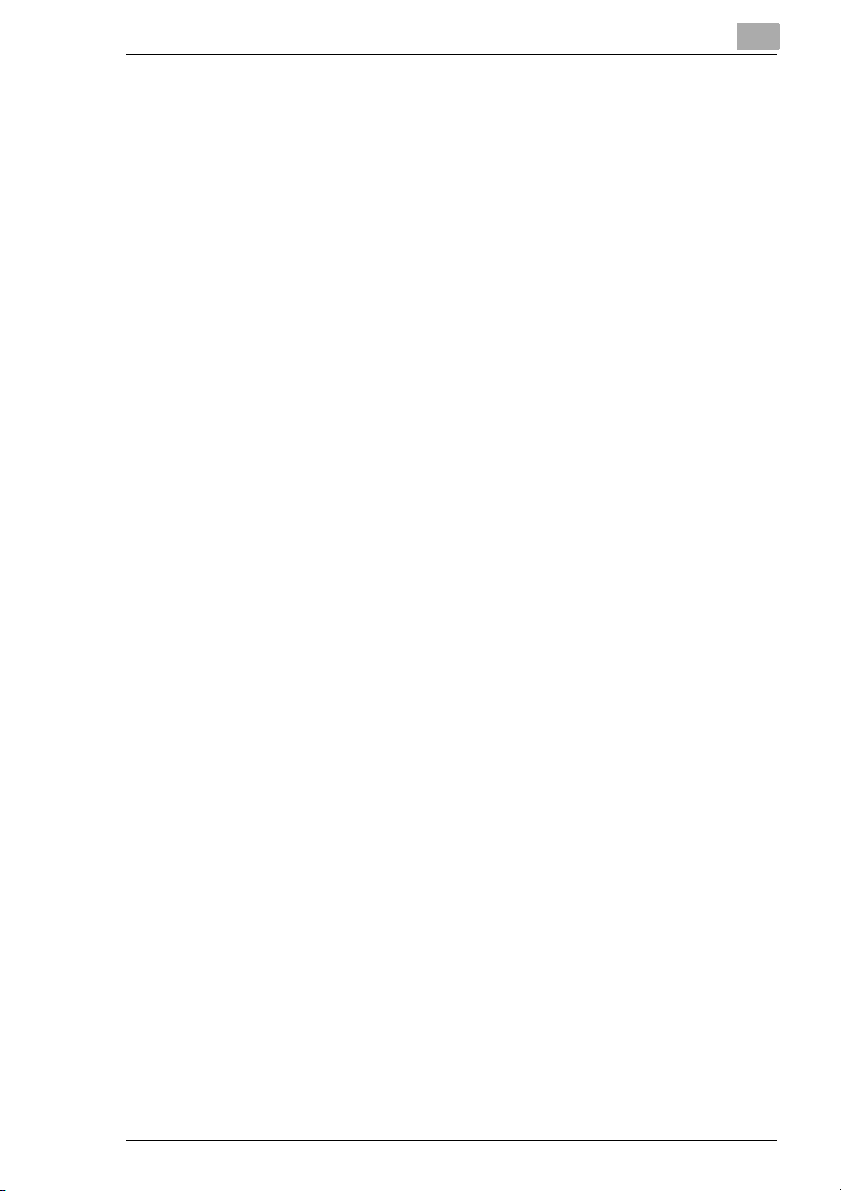
Instalacja sterownika drukarki
3 Kiedy Windows oraz drukarka będą gotowe do pracy, włóż płytę CD-
ROM, którą otrzymałeś wraz z drukarką, do stacji napędu płyt CDROM w swoim komputerze.
Co zrobić jeśli program instalacyjny zostanie automatycznie
?
uruchomiony?
➜ Zamknij okno dialogowe przez kliknięcie na X w prawym górnym
rogu.
4 Podłącz drukarkę do komputera PC kablem USB (patrz rozdział 2),
aby wyświetlić okno dialogowe Kreatora dodawania nowego sprzętu.
5 Wybierz [Dalej], aby wyświetlić następne okno dialogowe.
6 Zaznacz „Wyszukaj najlepszy sterownik dla urządzenia. (Zalecane)” a
następnie wybierz [Dalej].
7 Kiedy wyświetlone zostanie następne okno dialogowe, zaznacz
„Określ lokalizację” a następnie wybierz [Przeglądaj].
8 Przeszukuj płytę CD-ROM i dojdź do „polish\usb”. Wybierz [OK].
9 Postępując zgodnie z instrukcjami na ekranie zakończ instalację.
10 Kiedy wyświetlone zostanie następujące okno dialogowe, wybierz
[Zakończ], aby zakończyć instalację.
Na tym kończy się instalacja sterownika urządzenia USB dla drukarki
PagePro 1250E.
3
11 Po ukazaniu się okna dialogowego Kreatora dodawania nowego
sprzętu, kontynuuj etap 2 „Aby zainstalować sterownik drukarki przy
użyciu Plug-and-Play w Windows 98” na stronie 3-10.
Aby zainstalować sterownik urządzenia USB w Windows Me
1 Włącz komputer PC.
2 Włącz drukarkę.
3 Kiedy Windows oraz drukarka będą gotowe do pracy, włóż płytę CD-
ROM, którą otrzymałeś wraz z drukarką, do stacji napędu płyt CDROM w swoim komputerze.
Co zrobić jeśli program instalacyjny zostanie automatycznie
?
uruchomiony?
➜ Zamknij okno dialogowe przez kliknięcie na X w prawym górnym
rogu.
3-3
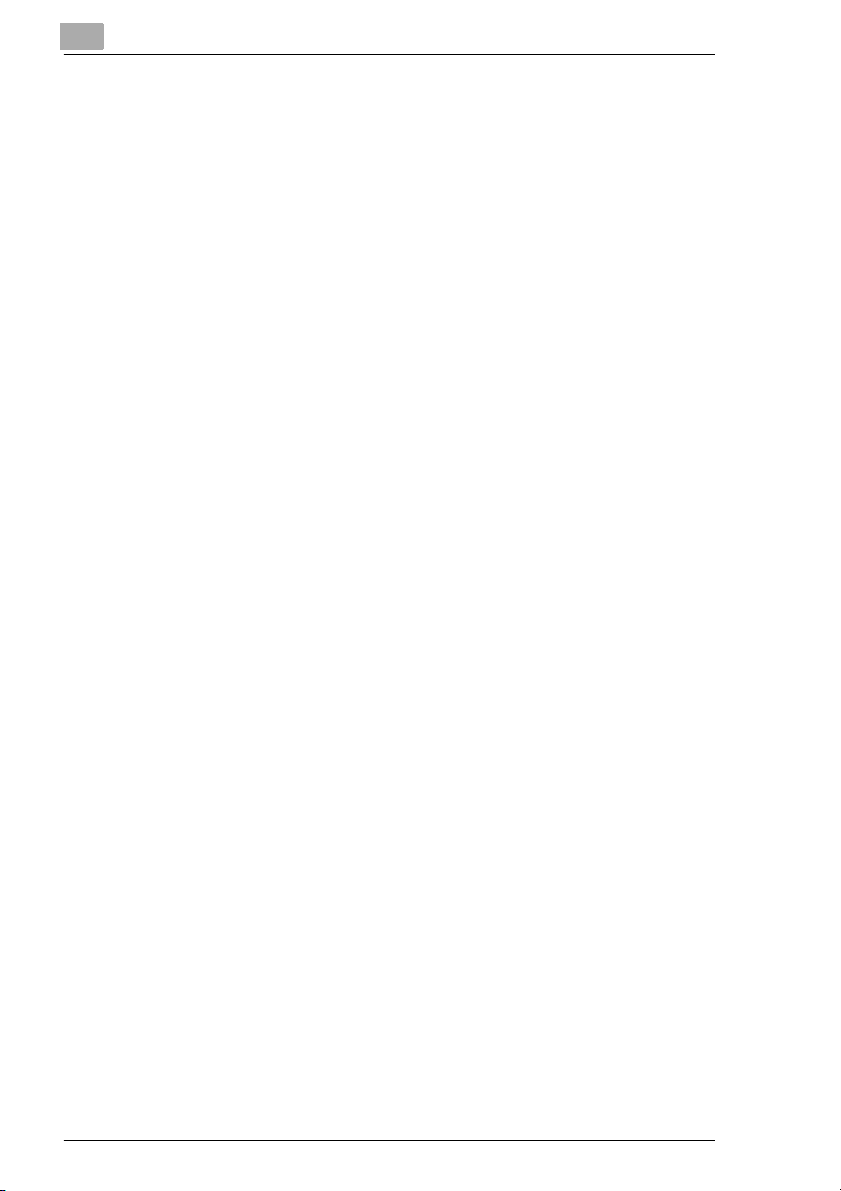
3
Instalacja sterownika drukarki
4 Podłącz drukarkę do komputera PC kablem USB (patrz rozdział 2),
aby wyświetlić okno dialogowe Kreatora dodawania nowego sprzętu.
5 Zaznacz „Wpisz lokalizację sterownika (Zaawansowane)” a następnie
wybierz [Następny].
6 Zaznacz „Wyszukaj najlepszy sterownik dla urządzenia. (Zalecane),
zaznacz „Wskaż miejsce” a następnie wybierz [Przeglądaj].
7 Przeszukuj płytę CD-ROM i dojdź do „polish\usb”. Wybierz [OK].
8 Postępując zgodnie z instrukcjami na ekranie zakończ instalację.
9 Kiedy wyświetlone zostanie następujące okno dialogowe, wybierz
[Zakończ], aby zakończyć instalację.
Na tym kończy się instalacja sterownika urządzenia USB dla drukarki
PagePro 1250E.
10 Po ukazaniu się okna dialogowego Kreatora dodawania nowego
sprzętu, kontynuuj etap 2 „Aby zainstalować sterownik drukarki przy
użyciu Plug-and-Play w Windows Me” na stronie 3-11.
Aby zainstalować sterownik urządzenia USB w Windows 2000
Jeśli drukarka jest podłączona do komputera PC kablem USB, to Obsługa
drukowania USB może zostać automatycznie uwzględniona,
w zależności od systemu operacyjnego. Aby włączyć wszystkie funkcje
PagePro 1250E, zainstalowany musi zostać sterownik urządzenia USB
dla PagePro 1250E .
Zainstaluj sterownik urządzenia USB dla PagePro 1250E zgodnie
z następującą procedurą.
3-4
1 Włącz komputer PC.
2 Włącz drukarkę.
3 Kiedy Windows oraz drukarka będą gotowe do pracy, włóż płytę CD-
ROM, którą otrzymałeś wraz z drukarką, do stacji napędu płyt CDROM w swoim komputerze.
Co zrobić jeśli program instalacyjny zostanie automatycznie
?
uruchomiony?
➜ Zamknij okno dialogowe przez kliknięcie na X w prawym górnym
rogu.
